
가장 강력한 PC 게임 콘솔로 인정받는 'ROG Ally'에는 AMD Ryzen Z1 프로세서 Zen 4 RDNA 3 저전력 APU가 탑재되어 있습니다. 7인치 1080p 120Hz 게임 화면, ABXY, D패드, LT/RT/LB/RB 버튼, 10포인트 터치 조작을 자랑하여 PC 핸드헬드 사용자를 위한 포괄적인 제어를 보장합니다. ROG는 고급 냉각 기술을 꼼꼼하게 통합했습니다. 무게가 608g에 불과한 이 장치는 의심할 여지 없이 최신 PC 핸드헬드의 정점입니다. 그러나 과연 휴대용 PC가 정말로 필요한가 하는 의문이 듭니다. 동맹국과 함께 Green Island를 여행한 후, 나는 단호하게 그렇다고 대답할 수 있습니다.
ROG Ally(2023) RC71L의 특징은 다음과 같습니다.
운영 체제: Windows 11 홈
프로세서: AMD Ryzen Z1 Extreme 8C16T, 24MB 캐시, 5.10GHz 부스트, Zen 4
통합 GPU: AMD Radeon 12 CU, 2.7GHz, 8.6 Teraflops, RDNA 3
RAM: 내장 16GB LPDDR5, 6400MT/s, 듀얼 채널
기본 디스플레이: 7인치, FHD 1920 x 1080, 16:9, IPS, 120Hz, 7ms, 500nits, sRGB 100%, Adobe RGB 75.35%, Gorilla Glass DXC/Victus, 10포인트 터치, FreeSync Premium
스토리지: 512GB PCIe 4.0 NVMe M.2 SSD(2230)
내장 컨트롤: ABXY 버튼, D 패드, LT 및 RT 홀 효과 아날로그 트리거, LB 및 RB 버튼, 보기/메뉴/명령 센터/Armory Crate 바로 가기 버튼, M1 및 M2 사용자 정의 가능한 버튼, 전체 크기 로커 바 2개 , 6축 IMU, 지문인식 전원버튼, 볼륨버튼
I/O 포트: 3.5mm 헤드폰/마이크 1개, ROG XG 모바일 인터페이스 1개, USB Type-C(USB 3.2 Gen2, DisplayPort 1.4, PD 충전) 1개, UHS-II microSD 카드 리더기(SD, SDXC) 1개 , SDHC)
오디오: 스마트 증폭기 스피커 2개, AI 소음 감소, Hi-Res 인증, Dolby Atmos, 내장 어레이 마이크
연결성: Wi-Fi 6E(802.11ax) 2×2, 블루투스 5.2
배터리: 40WHrs, 4S1P, 4셀 리튬 이온
충전기: USB-C, 65W AC 어댑터, 출력: 20V DC, 3.25A, 65W
크기: 28.0 x 11.1 x 2.12 ~ 3.24cm
무게: 608g
ROG Ally PC 언박싱 / Ryzen Z1 Extreme, Zen 4, RDNA 3
여행의 궁극적인 동반자는 주변 환경에 영향을 받지 않는 PC 게임 콘솔일 수 있습니다. 그러나 가장 중요한 적수는 Wi-Fi 연결, Windows 운영 체제 및 게임 자체의 콘텐츠입니다. 또한 PC 게임 설정의 유연성 - AMD RSR, FSR, FPS 제한 및 기타 조정에 대한 약간의 친숙함을 통해 플레이어는 ROG Ally가 중간 품질의 1080p 그래픽을 지속적으로 유지하면서도 부드러운 게임 플레이와 만족스러운 배터리를 제공할 수 있음을 확신할 수 있습니다. 삶.


ROG Ally는 Zen 4 프로세서 아키텍처와 RDNA 3 그래픽 코어 아키텍처를 사용하는 AMD Ryzen Z1 시리즈 휴대용 게임 콘솔 프로세서를 활용합니다. 이 구성은 Windows 11 운영 체제와 PC 게임을 원활하게 실행하는 데 충분한 전력을 제공합니다. Ryzen Z1은 Ryzen Z1 Extreme과 표준 변형의 두 가지 버전으로 제공됩니다.
Ryzen Z1 Extreme은 8개의 코어와 16개의 실행 스레드, 12개의 RDNA 3 컴퓨팅 유닛, 768개의 SP 스트림 프로세서 및 총 24MB의 캐시를 갖추고 있습니다. 반면, 표준 Ryzen Z1 변형은 6개의 코어와 12개의 실행 스레드, 4개의 RDNA 3 컴퓨팅 유닛, 256개의 SP 스트림 프로세서 및 22MB의 총 캐시로 약간 축소되었습니다.

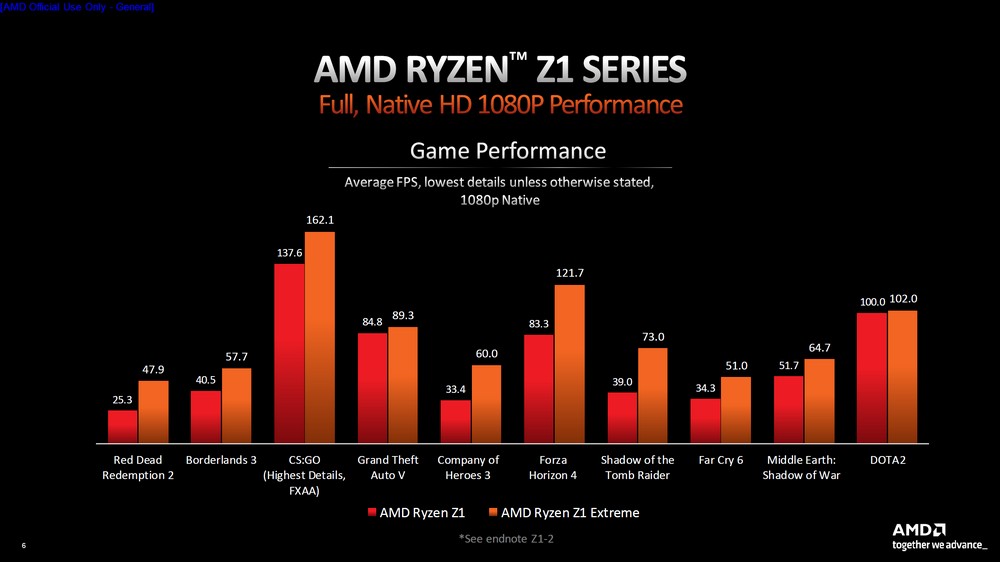
현재 ROG는 Ryzen Z1 Extreme을 활용한 ROG Ally(2023) RC71L 모델을 제공하고 있습니다. AMD의 브리핑에 따르면 Ryzen Z1 Extreme은 Ryzen Z1보다 성능이 뛰어납니다. 특히 표준 Ryzen Z1 변형이 45FPS의 평균 프레임 속도를 유지하는 데 어려움을 겪을 수 있는 하드웨어를 요구하는 AAA 타이틀에서 더욱 그렇습니다. 이러한 점을 감안할 때 표준 Ryzen Z1 버전을 구입하는 것은 바람직하지 않을 수 있습니다.
Ryzen Z1 Extreme은 Ryzen Z1의 2.8테라플롭스와는 극명한 대조를 이루는 8.6테라플롭스의 컴퓨팅 성능을 자랑합니다. AMD Radeon RSR 또는 FSR 기술은 게임 안정성을 향상시킬 수 있지만 두 버전 간에는 상당한 성능 차이가 있습니다. ROG Ally Z1 Extreme의 공식 가격표는 699달러이고, 표준 Z1의 가격은 599달러입니다.
상대적으로 작은 가격 차이를 고려하면 Ryzen Z1 Extreme 버전을 선호합니다. 그러나 일반적으로 고급 하드웨어 성능을 요구하지 않는 인디 게임, e스포츠 타이틀 또는 멀티플레이어 게임을 선호한다면 표준 Z1 버전이면 충분합니다. 그러나 AAA 타이틀을 좋아하는 사람들에게는 Extreme 변형을 직접 선택하는 것이 좋습니다.

Taiwan Z1 Extreme 버전의 가격은 NT$23,999입니다.
7인치 FHD 1080p 120Hz IPS 게이밍 화면, FreeSync Premium, Gorilla Glass 보호
눈길을 끄는 "본화이트" 색상을 자랑하는 ROG Ally는 수많은 휴대용 기기 중에서 단연 돋보입니다. 이 장치의 크기는 길이 28cm, 너비 11.1cm, 두께 2.12~3.24cm입니다. 이 크기는 다른 핸드헬드보다 클 수 있지만 이는 의도적인 디자인 결정입니다. PC 게임은 UI, HUD 및 기타 인터페이스를 디자인하기 위해 데스크톱 화면을 사용하므로 Ally를 더 작게 만들기 위해 화면 크기를 줄이면 PC 게임 및 휴대용 경험이 저하될 수 있습니다.
ROG Ally는 IPS 패널을 통해 1920 x 1080 해상도, 120Hz 재생률 및 7ms 응답 시간을 갖춘 7인치 FHD 화면을 자랑합니다. 디스플레이는 500니트의 최대 밝기를 제공하며 VRR(가변 재생률)을 위한 FPS와 새로 고침 빈도를 동기화하는 FreeSync Premium 기술을 갖추고 있습니다. 또한 sRGB 색 공간의 100%와 Adobe RGB의 75.35%를 포괄합니다.
휴대용 화면은 휴대성과 게임 플레이로 인해 긁힘이 발생하기 쉽다는 점을 고려하여 ROG Ally에는 Gorilla Glass DXC 표면 코팅과 Victus 긁힘 방지 보호 기술을 적용하여 내구성을 보장했습니다.

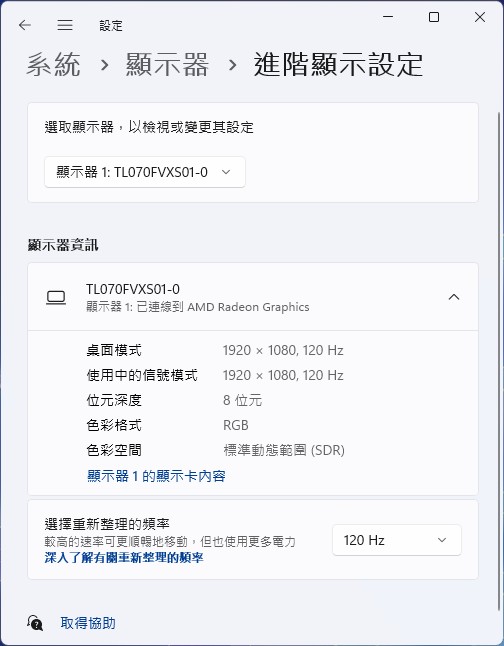
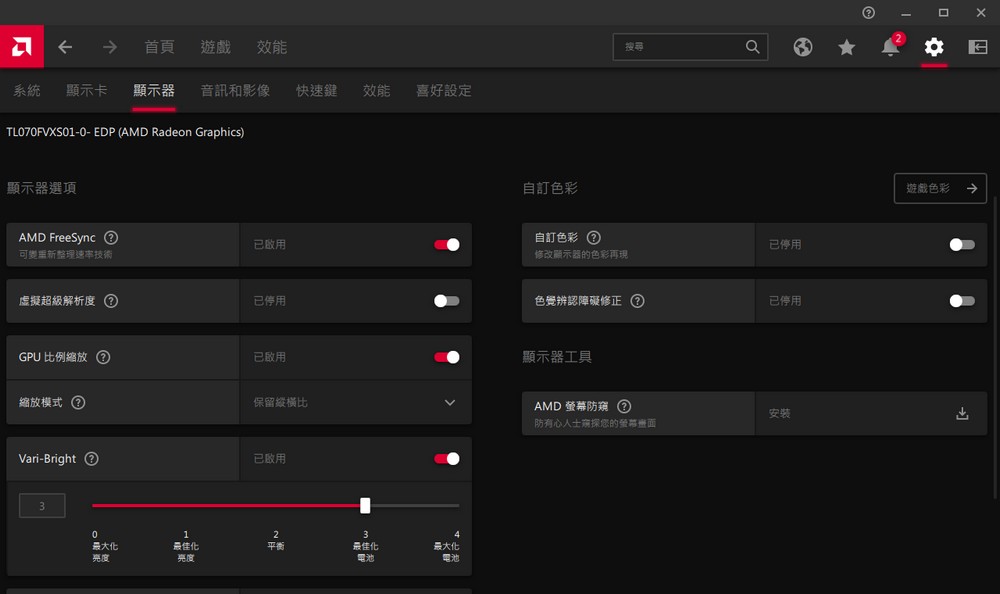
실제 사용에서 ROG Ally는 인상적인 화면 색상 성능을 제공하며 실내에서 사용할 때 매우 만족스러운 반사 방지 특성을 보여줍니다. 그러나 햇빛 아래 야외에서 사용하는 것은 다른 이야기가 될 수 있습니다. 500nits의 최대 밝기를 자랑하지만 직사광선에서는 여전히 부족할 수 있습니다. 또한 높은 화면 밝기와 밝은 햇빛은 배터리 소모를 가속화할 뿐입니다. 따라서 태양 아래서 앨리를 광범위하게 사용하는 것은 바람직하지 않습니다.
게임의 경우 7인치 화면 크기와 1920 x 1080 해상도로 인해 픽셀 피치가 상당히 작아지며 게임을 중간 효과 및 FSR 성능으로 설정해도 만족스러운 이미지 품질을 제공합니다. 하지만 24인치 이상의 대형 디스플레이와 비교해 보면 차이가 확연해진다. Ally의 휴대용 게임은 스위치처럼 매끄럽게 느껴질 수 있지만 외부 화면과 함께 사용하면 시각적이 다소 흐려질 수 있습니다.




제어: Xbox 컨트롤러에 해당하는 아날로그 마우스, 휴대용 및 10포인트 터치 지원 구성
ROG Ally에서 Windows 11을 설정하는 초기 경험은 기존 키보드와 마우스에서 컨트롤러와 터치 입력의 조합으로 전환해야 하기 때문에 낯설고 약간 불쾌하게 느껴질 수 있습니다. 특히 Windows 고유의 가끔씩 발생하는 딸꾹질을 고려하면 조정하는 데 시간이 걸릴 수 있습니다. 예를 들어 Wi-Fi 암호 창이 입력 중에 자동으로 닫히거나 시스템이 배경 게임 앱 실행을 식별할 때 게임패드 핸드헬드 모드로 전환하여 모든 기능을 비활성화하는 등입니다. 작업.
이러한 단점에도 불구하고 ROG Ally는 일단 익숙해지면 매력적인 사용자 경험을 제공합니다. "Xbox 컨트롤러 구성"에 따라 ROG Ally는 LB/RB 버튼과 함께 ABXY, D-패드 및 LT/RT 홀 효과 아날로그 트리거와 같은 친숙한 게임 컨트롤러 버튼을 갖추고 있습니다. 게임이 Xbox 컨트롤러를 지원하는 한 Ally에 원활하게 매핑될 수 있습니다. 또한 Armoury Crate SE 소프트웨어를 사용하면 조이스틱 감도와 트리거 느낌을 맞춤 설정할 수 있어 게임 경험에 개인화된 터치를 더할 수 있습니다.




ROG는 왼쪽의 보기 및 제어 센터 버튼, 오른쪽의 메뉴 및 Armoury Crate 바로 가기 버튼, 뒷면의 사용자 정의 가능한 M1 및 M2 버튼 2개 등 추가 컨트롤을 통해 Ally를 더욱 보완했습니다. 보기 및 메뉴 버튼은 기본 Xbox 컨트롤러의 표준입니다. Control Center를 사용하면 Ally의 성능 모드와 작동 모드를 전환할 수 있으며, Armoury Crate 바로 가기 버튼을 사용하면 Armoury Crate를 깨우거나 창을 최소화할 수 있는 원클릭 액세스가 가능합니다.

컨트롤 측면에서 ROG Ally는 기본적으로 "자동", 마우스 모드를 시뮬레이션하는 "데스크톱", "게임패드" 컨트롤러 모드의 세 가지 모드를 제공합니다. 최초 부팅의 기본값인 자동 모드에서 오른쪽 조이스틱은 마우스 커서를 제어하고 RB는 마우스 왼쪽 버튼 역할을 하며 RT는 마우스 오른쪽 버튼 역할을 하며 왼쪽 조이스틱은 방향 키를 시뮬레이션하고 LB는 Tab 키를 시뮬레이션합니다. 키보드에서 LT는 Shift Tab을 시뮬레이션합니다.
이러한 키 바인딩은 Ally의 초기 Windows 부팅 설정을 제어할 때 중요합니다. 키보드 입력이 필요한 경우 화면을 직접 터치할 수 있습니다. 터치 포인트가 입력 인터페이스에 있는 경우 터치 키보드가 자동으로 나타납니다. 또는 제어 센터를 통해 터치 키보드를 빠르게 열 수 있습니다.
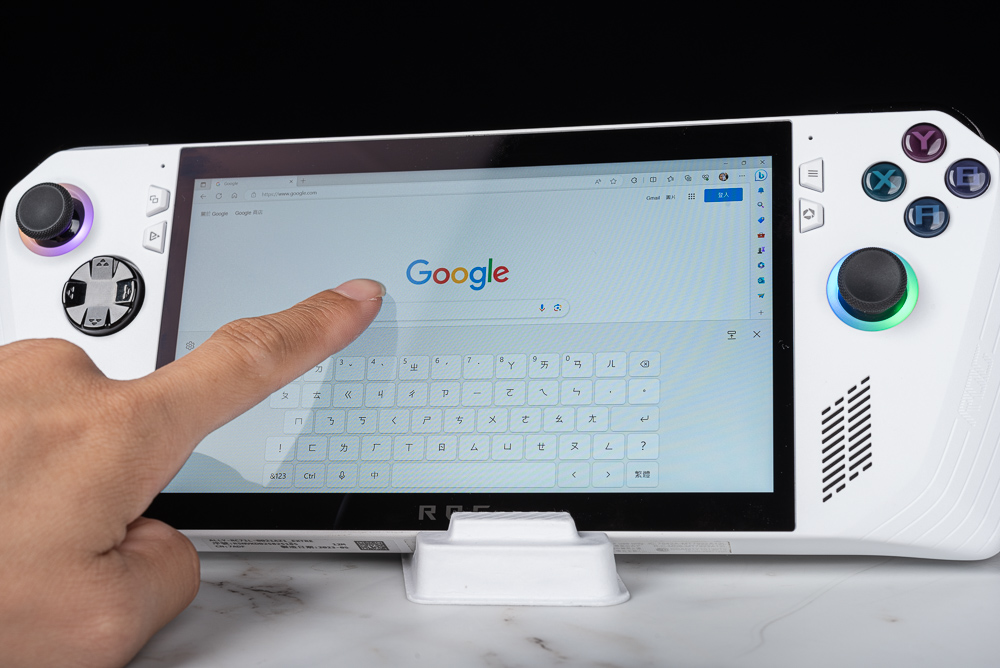
제어 센터: 성능, 작동 모드 및 실시간 모니터링을 빠르게 전환합니다.
ROG Ally에서 마우스 작동을 시뮬레이션하기 위해 데스크탑 제어 모드를 사용하는 방법에 익숙해지면 "제어 센터" 바로가기 기능에 익숙해져야 합니다. 컨트롤 센터 버튼을 누르면 바로가기 기능이 포함된 메뉴가 화면 왼쪽에 나타납니다. 여기에는 화면 밝기, 볼륨, 전원 스위치, 작동 모드, 제어 모드, 화면 키보드, 실시간 성능 정보, FPS 제한기, 디스플레이 데스크탑, 내장 컨트롤러 및 AMD RSR, 스크린샷, 비디오 녹화와 같은 빠른 기능이 포함됩니다. .

일반적으로 ROG Ally를 "성능" 모드로 유지하고 전원에 연결된 경우에만 "터보"로 전환하는 것이 좋습니다. "FPS 제한기"는 게임의 프레임 속도를 선택한 비율로 제한하여 배터리 수명을 절약하는 데 도움이 됩니다. "게임 프로필" 옵션을 사용하면 개별 게임에 대한 ROG Ally의 주요 기능을 사용자 정의할 수 있습니다. 화면을 터치해도 화면 키보드가 자동으로 나타나지 않는 경우 제어 센터의 키보드 버튼을 사용하여 수동으로 열 수 있습니다.
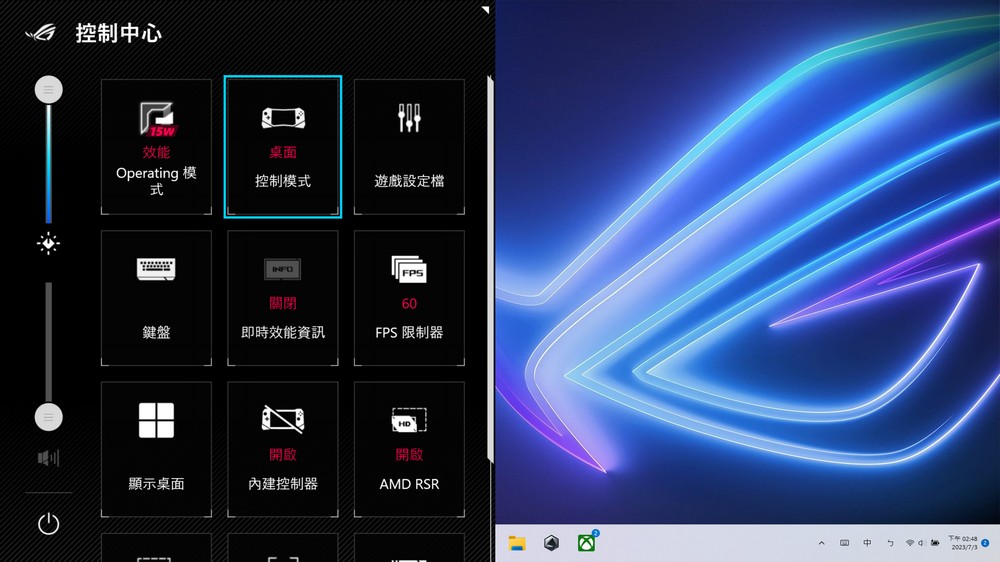
"실시간 성능 정보" 기능이 가장 중요합니다. 화면 오른쪽 상단에 CPU 및 GPU 사용량, APU 전력량, FPS, 온도 및 배터리 전원이 표시됩니다. 이는 과도한 전력 사용 없이 원활한 성능을 보장하기 위해 게임 설정을 미세 조정하는 데 도움이 됩니다.
설정 후 FPS가 너무 높아 전력이 소모되는 경우 "FPS 제한기"를 사용하여 FPS를 60, 45, 30 또는 15FPS로 제한할 수 있습니다. 이상적으로는 60FPS가 바람직하지만 실제 경험에 따르면 FreeSync와 결합된 45FPS도 여전히 허용됩니다. 결국, 게임 세션을 연장하고 배터리 수명을 연장하려면 성능을 어느 정도 희생해야 할 수도 있습니다.
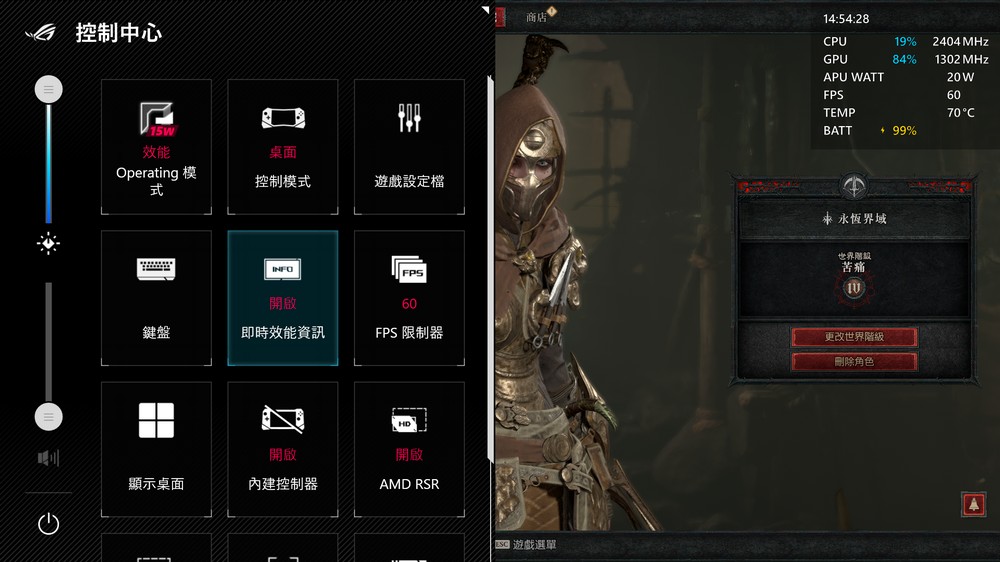
또한 주목할만한 점은 기본적으로 활성화되어야 하는 "AMD RSR" 기능입니다. RSR은 "라데온 슈퍼 해상도"를 의미합니다. 이 기술은 게임이 FSR 가속을 지원하지 않는 경우 활용될 수 있습니다. RSR은 게임 렌더링 해상도를 720p로 줄인 후 Ally의 1080p 화면에 맞게 이미지를 확대하고 선명하게 하여 더 나은 성능과 더 낮은 기능을 유지합니다. RSR과 FSR은 모두 유사한 기술을 사용하지만 FSR에는 게임 지원이 필요한 반면 RSR은 드라이버를 사용하여 다양한 게임을 향상하고 전력을 절약합니다.
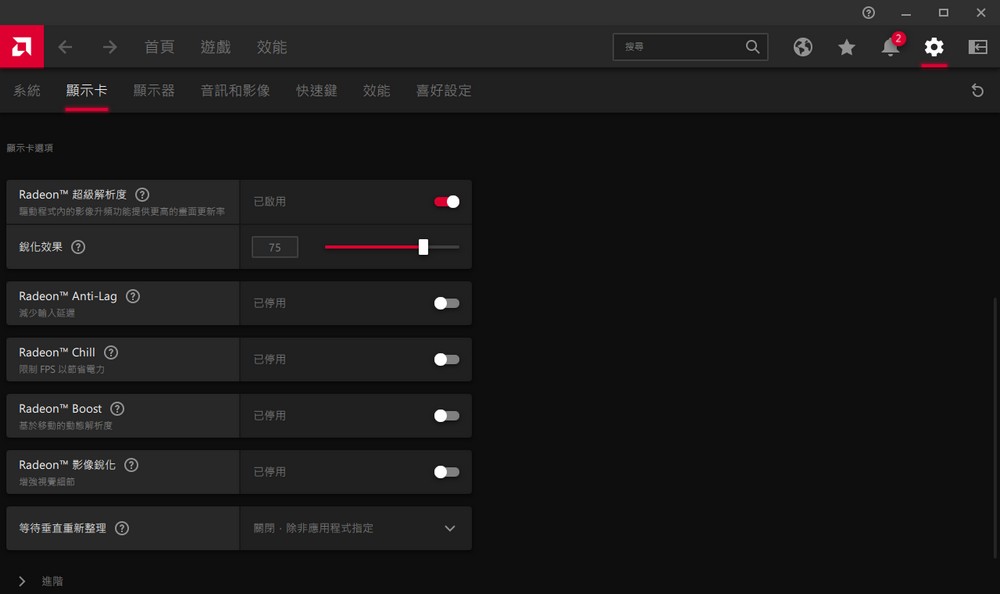
상단 장착형 USB-C 출력 DP 영상, PD 65W 충전, 지문인식 전원 버튼, 확장 Dock 필수 구매
ROG Ally의 기본 I/O는 장치 상단에 있습니다. 주로 상단에 있는 USB-C PD를 통해 충전됩니다. 또한 USB-C는 DP 비디오 출력 및 USB 전송을 지원하므로 Ally는 노트북에서 자주 사용되는 USB-C 허브, 도크 및 기타 확장 장치와 호환됩니다. ROG Ally의 필수 액세서리로는 여행용 케이스 외에도 "ROG 게이밍 올인원 충전기"가 필수입니다. USB-C 충전 전원을 제공하는 동시에 USB-A 및 HDMI 2.0 출력도 확장하여 외부 모니터에 연결하려는 플레이어의 프로세스를 단순화합니다.

앞서 언급한 기능 외에도 ROG Ally는 ROG XG Mobile 외장 그래픽 카드도 지원합니다. 하지만 이것을 구입하는 것은 게이밍 노트북을 직접 구입하는 것만큼 비용 효율적이지 않을 수 있으므로 일반적으로 이런 방식으로 사용하는 것은 권장하지 않습니다.
ROG Ally 상단에는 microSD 슬롯, 볼륨 키 및 중요한 기능인 "지문 인식 전원 버튼"이 있습니다. 이 버튼을 통해 ROG Ally를 켜는 데는 약 2초가 소요됩니다. 이는 매우 빠른 시작 속도이며, 약 5초 안에 로그인 화면에 도달할 수 있습니다. Windows Hello 지문 인식을 설정한 후에는 Windows Hello 지문 인식을 통해 로그인할 수 있습니다. Ally의 지문 인식 영역은 비교적 작지만 일반적으로 원활하게 작동합니다. 손가락이 큰 사람은 인식이 제대로 작동하려면 손가락 위치를 약간 더 조심해야 할 수도 있습니다.

ROG Ally의 기능과 연결성을 극대화하려면 일반 노트북용으로 설계된 USB-C 확장 허브를 사용하는 것이 좋습니다. 이러한 허브는 USB-A 2개 및 SD 카드 리더와 같은 추가 포트를 제공할 수 있어 특히 자주 여행하는 편집자에게 유용한 액세서리가 됩니다.
ROG Ally의 경우 이상적인 USB-C 확장 허브에는 최소 1개의 USB-C 충전 포트, 2개의 USB-A 포트 및 1개의 HDMI 포트가 있습니다. 이 설정은 유연성과 유틸리티를 제공하여 단일 USB-C 포트를 통해 충전, 데이터 전송 및 외부 디스플레이 연결 옵션을 모두 제공합니다. 이러한 멀티포트 허브는 특히 이동 중에 ROG Ally의 다용성을 크게 향상시킬 수 있습니다.

실제로 microSD 카드의 성능은 읽기 및 쓰기 속도 측면에서 SSD에 비해 상당히 떨어질 수 있습니다. 게임 다운로드와 같은 장기간의 쓰기 작업으로 인해 속도가 크게 저하될 수 있습니다. 또한 microSD 카드에서 게임을 로드하는 것은 내부 SSD에 비해 눈에 띄게 느려질 수 있습니다.
귀하가 제안한 솔루션은 매우 실용적인 것 같습니다. ROG Ally의 시스템 SSD를 1TB와 같은 더 큰 용량으로 업그레이드하면 SSD에서 직접 게임을 설치하고 실행할 수 있는 충분한 공간이 제공되어 더욱 원활한 게임 경험을 누릴 수 있습니다.
대안으로 USB-C SSD를 보조 저장소로 사용하는 것도 도움이 될 수 있습니다. 이 접근 방식을 사용하면 완성된 게임이나 기타 대용량 파일을 외부에 저장할 수 있으므로 새 게임 설치 및 기타 고성능 작업을 위해 시스템 SSD를 확보할 수 있습니다. 외장 SSD의 성능은 USB-C 인터페이스의 속도에 따라 다소 달라질 수 있으며 내장 드라이브보다 느릴 수 있습니다.
전반적으로 귀하의 전략은 최적의 게임 경험을 위해 ROG Ally의 기능을 최대한 활용하여 저장 공간과 성능 요구 사항의 균형을 맞추는 것을 목표로 합니다.

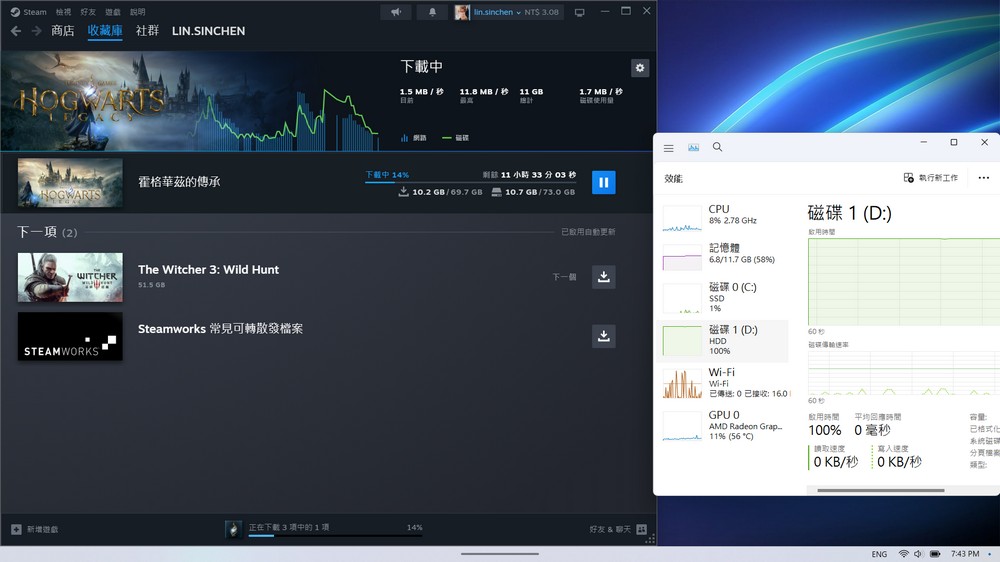
ROG Ally에는 USB PD 충전을 지원할 수 있는 ROG USB-C 65W 어댑터가 장착되어 최대 65W의 급속 충전이 가능합니다.


ROG 스마트 방열 기술, 반중력 히트파이프, 듀얼 팬 등 원하는 대로 플레이할 수 있습니다!
ROG Ally의 방열 시스템은 듀얼 팬과 혁신적인 "반중력 방열 파이프"를 통합하여 Ryzen Z1 Extreme에서 발생하는 열을 관리하는 등 매우 강력합니다. 일반적으로 이러한 히트 파이프는 열을 흡수하여 빠르게 기화하는 내부 작동 유체를 활용하며, 증기는 더 차가운 영역으로 이동하여 더 차가운 환경과 열을 교환합니다. 이 과정을 통해 증기가 다시 액체로 응축될 수 있으며, 이는 중력이나 모세관력 및 히트 파이프 내의 압력 차이를 통해 재활용됩니다.
ROG Ally는 앉거나 누워 있는 등 다양한 위치에서 플레이할 수 있도록 설계된 휴대용 게임 콘솔이라는 점을 감안할 때 향상된 냉각 솔루션이 필요했습니다. 이를 위해 ROG는 열 전도를 높이기 위해 메시 냉각 코어를 통합하여 일반 작동 시 모세관 구조 압력을 15% 이상 높입니다. 실제 경험을 통해 ROG Ally는 과도한 열을 효과적으로 방출하여 핸드헬드 그립이 시원하게 유지되고 팬 소음으로 인한 방해가 없는 게임 환경을 보장합니다.


Armoury Crate SE 스페셜 에디션, 제어 센터, 완전히 사용자 정의 가능한 버튼
ROG Ally는 특별히 설계된 Armoury Crate SE Special Edition 소프트웨어를 활용하여 게임 라이브러리, 설정 및 콘텐츠라는 세 가지 주요 기능을 제공합니다. "게임 라이브러리" 기능은 다양한 플랫폼의 게임을 화면에 자동으로 구성하여 플레이어가 Armoury Crate SE 소프트웨어를 시작할 때마다 원하는 게임에 쉽게 액세스할 수 있도록 합니다. Steam, Battle.net, Ubisoft, Xbox, EPIC, Origin 등과 같은 인기 있는 PC 게임 플랫폼을 지원합니다.
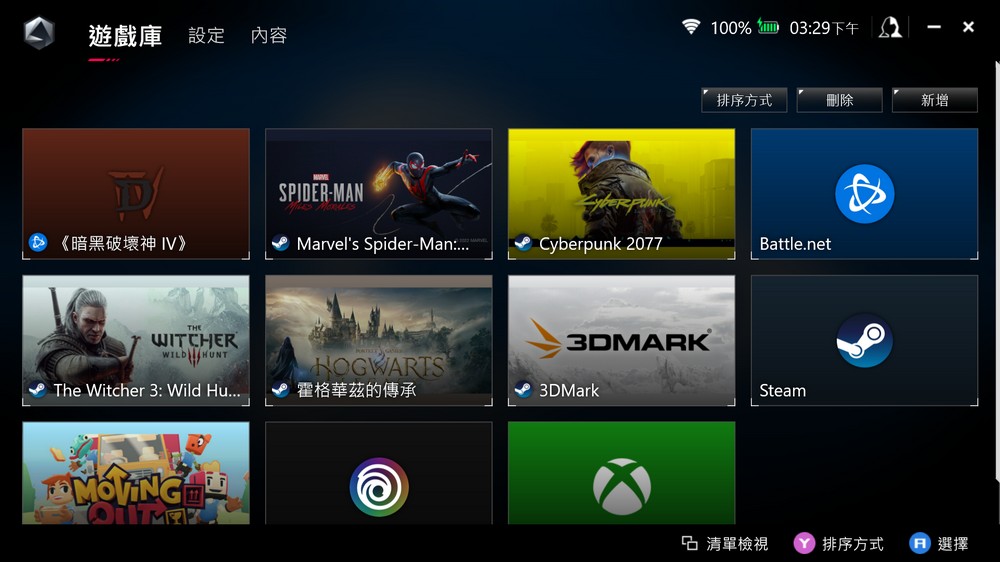
Armoury Crate SE 소프트웨어의 두 번째 기능은 제어 모드 및 제어 센터에 대한 옵션이 포함된 "설정" 기능입니다. 제어 모드는 "게임 컨트롤러"와 "데스크탑 모드" 모두에 대해 독립적으로 사용자 정의할 수 있습니다. 특히 Ally 장치 뒷면에는 추가 버튼 기능을 위한 M1 및 M2 버튼이 있습니다.
Ally의 각 버튼은 기본 기능과 보조 기능을 갖도록 구성할 수 있으므로 게임 패드 기능, 작업(일반적으로 사용되는 Windows 단축키), 키보드 입력, 숫자 키, 마우스 입력 및 결합된 매크로 키를 시뮬레이션할 수 있습니다. 사용자는 왼쪽 및 오른쪽 조이스틱의 데드존 및 외부 임계값은 물론 왼쪽 및 오른쪽 트리거의 데드존 및 진동 강도와 같은 매개변수를 조정할 수도 있습니다.
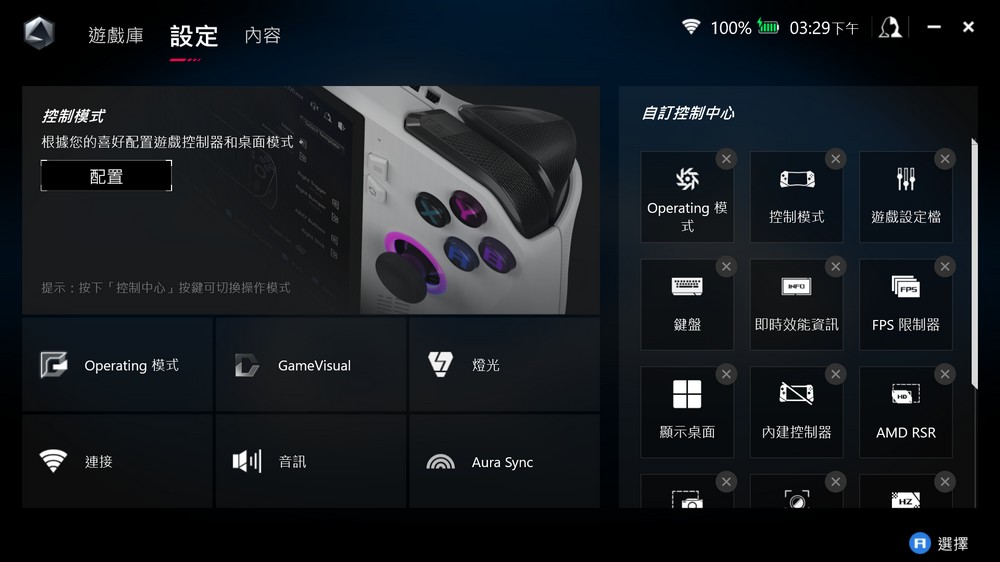
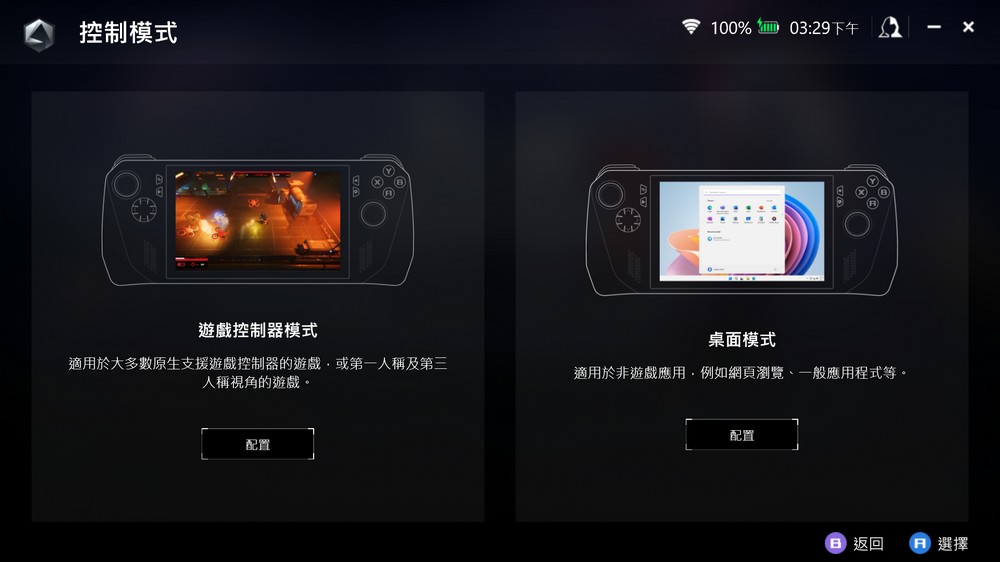
기본적으로 "게임 컨트롤러" 설정은 충분한 기능을 제공합니다. 그러나 사용자는 M1 및 M2의 "두 번째 기능 전환 키"를 통해 특정 단축키를 사용자 정의할 수 있습니다. 예를 들어, 스크린샷을 찍기 위한 단축키를 할당하거나 Diablo 4의 경우 Ctrl R과 같은 게임별 단축키를 설정할 수 있습니다. 또한 네트워크 대기 시간을 표시하고 개인 취향에 따라 구성할 수 있습니다. 데스크탑 모드에서 사용자는 버튼 설정을 사용자 정의할 수 있습니다. 화면에 표시된 각 버튼의 첫 번째 행은 기본 기능을 나타내고 두 번째 행은 보조 기능을 나타냅니다. 예를 들어, 제공된 이미지에서 보기 버튼의 두 번째 기능은 사용자에 의해 스크린샷으로 지정됩니다.
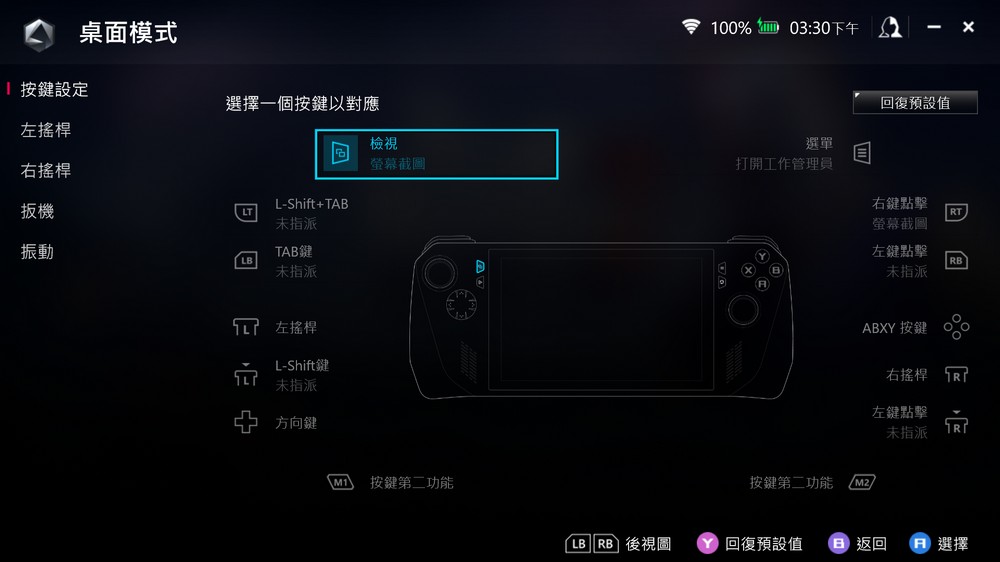
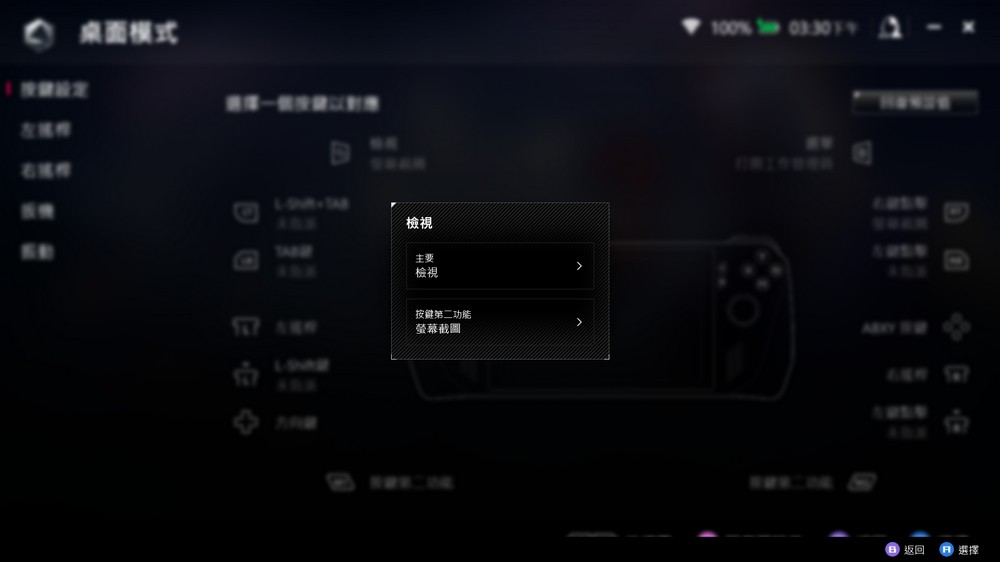
ROG Ally의 각 키는 다음을 포함한 다양한 기능에 할당될 수 있습니다.
- 게임패드: 키는 게임패드나 컨트롤러의 기능을 시뮬레이션할 수 있습니다.
- 조치: 일반적으로 사용되는 Windows 바로가기 기능에 할당할 수 있습니다.
- 키보드: 특정 키보드 키를 입력하도록 키를 구성할 수 있습니다.
- 숫자 키: 숫자 키의 기능을 에뮬레이트할 수 있습니다.
- 마우스: 키는 왼쪽 클릭, 오른쪽 클릭, 스크롤 등과 같은 마우스 동작을 시뮬레이션할 수 있습니다.
- 결합된 매크로 키: 여러 동작이나 명령의 조합에 키를 할당할 수 있습니다.
이러한 옵션은 사용자가 자신의 선호도와 특정 게임 또는 애플리케이션 요구 사항에 따라 각 키를 할당할 수 있는 유연성을 제공합니다.
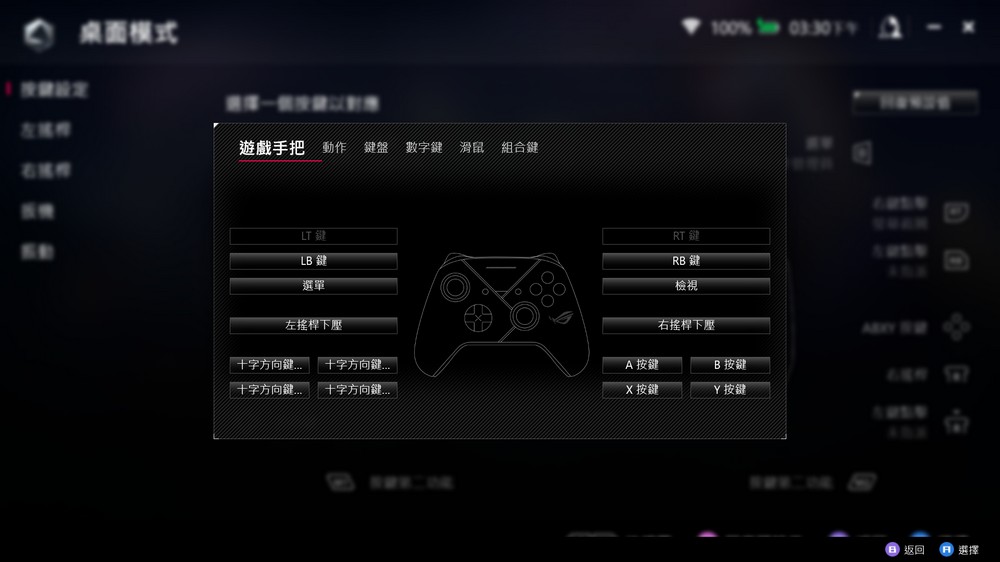
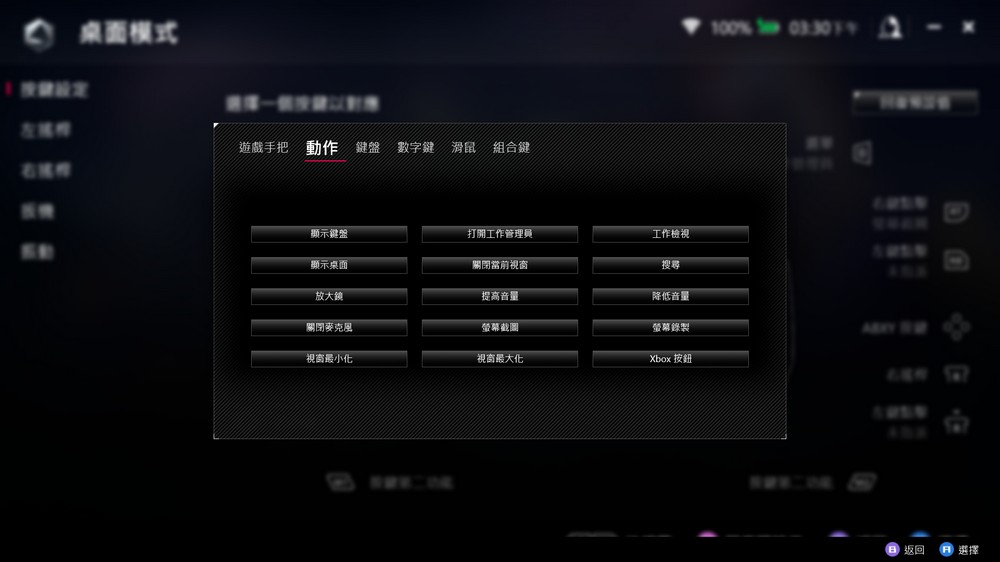
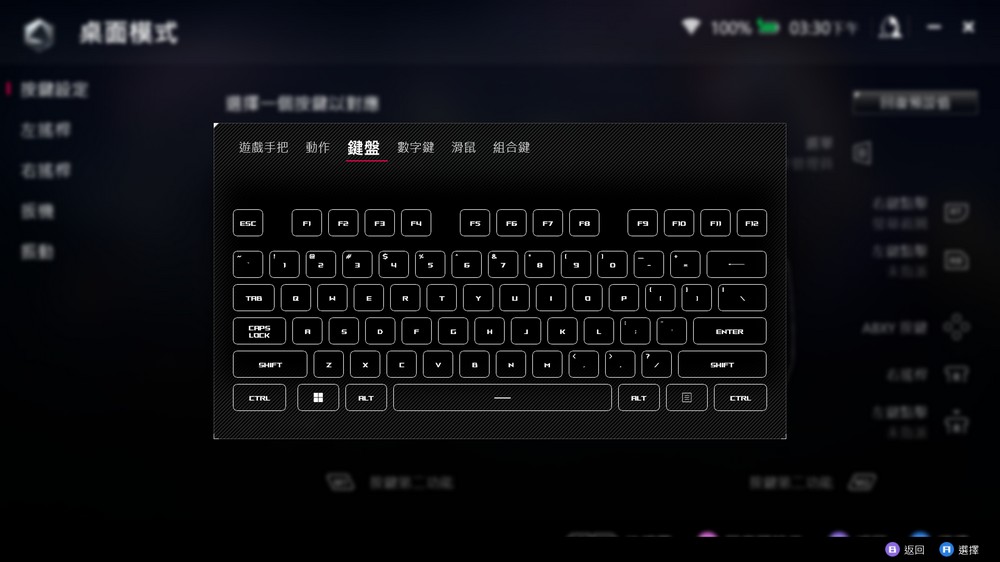
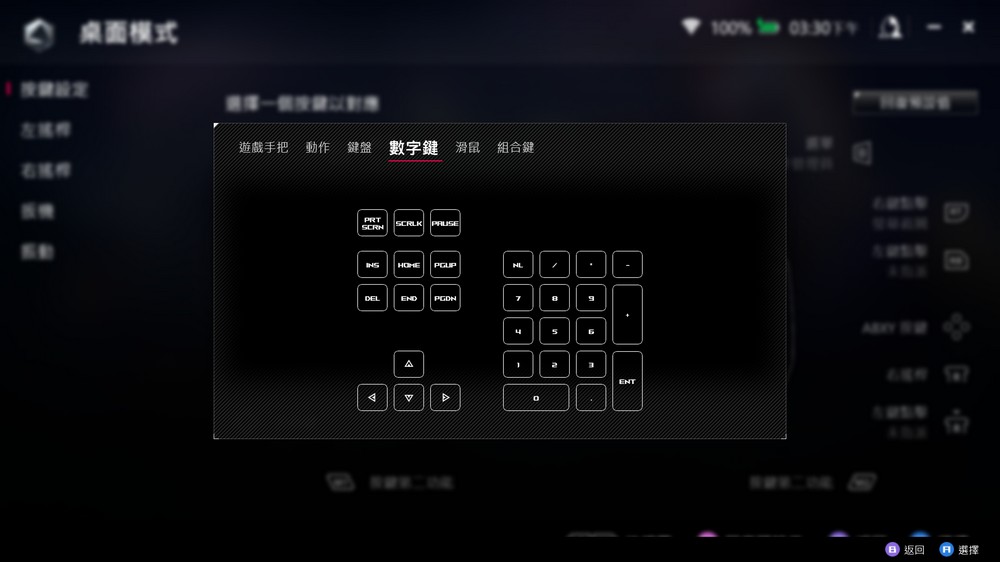
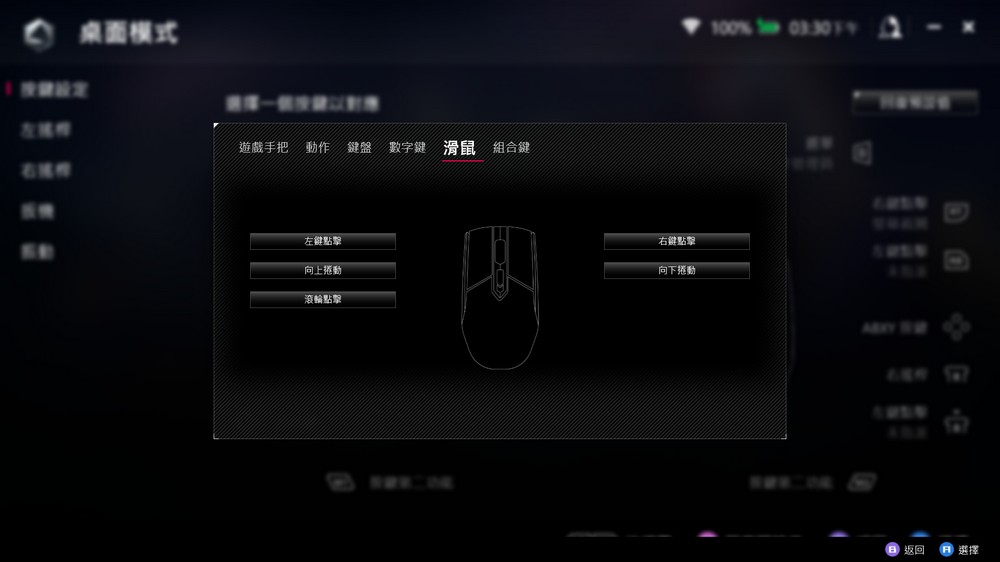
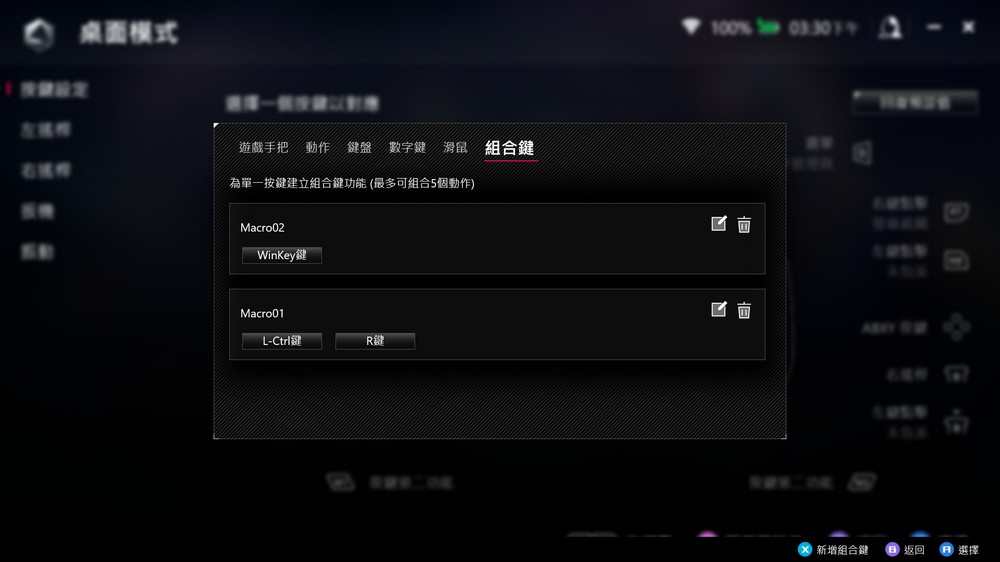
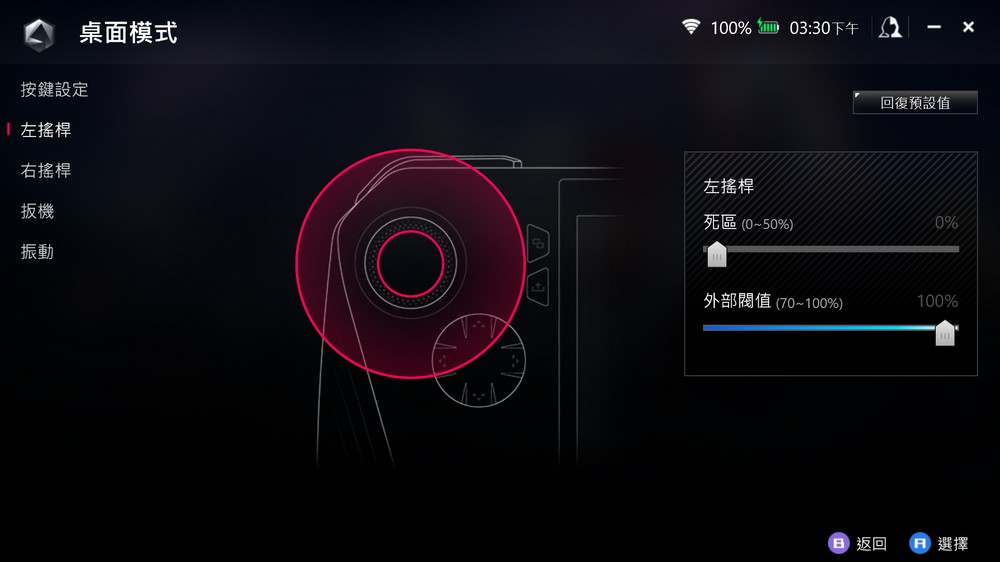
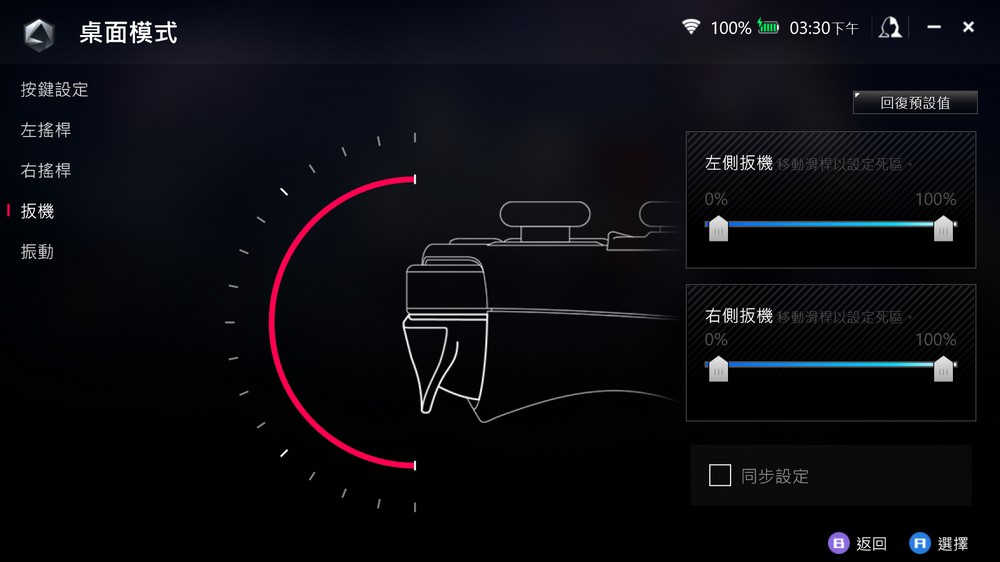
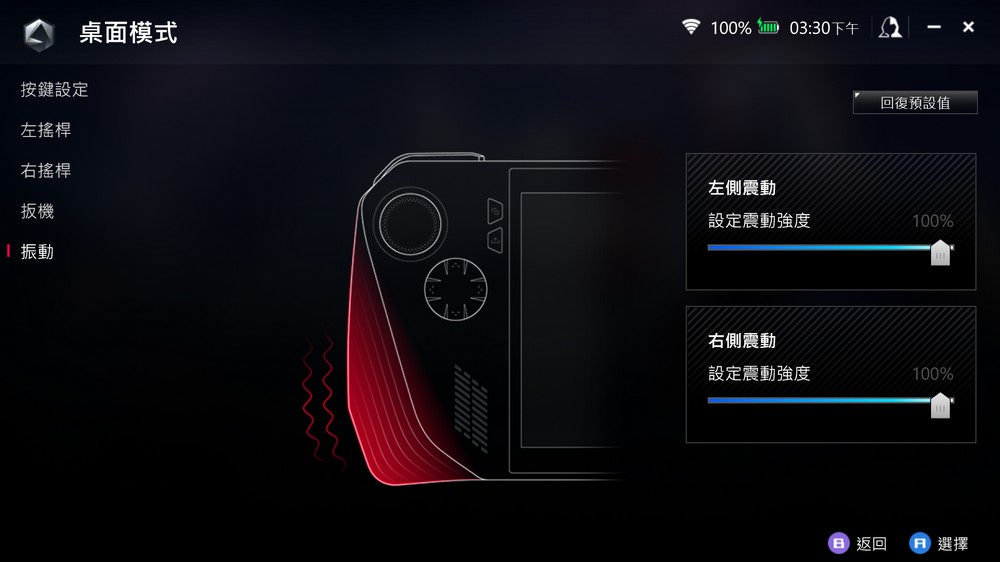
설정 페이지에는 ROG Ally의 작동 모드를 조정하는 옵션이 있습니다. 일반적으로 최적의 게임 성능을 위해서는 "성능" 모드에 우선순위를 두는 것이 좋습니다. 그러나 주로 비디오 재생이나 스트리밍을 위해 장치를 사용하는 경우 "극단 속도" 모드로 조정하면 보다 원활한 미디어 소비 환경을 제공할 수 있습니다. 작동 모드는 특정 사용 요구 사항 및 기본 설정에 맞게 조정할 수 있습니다.
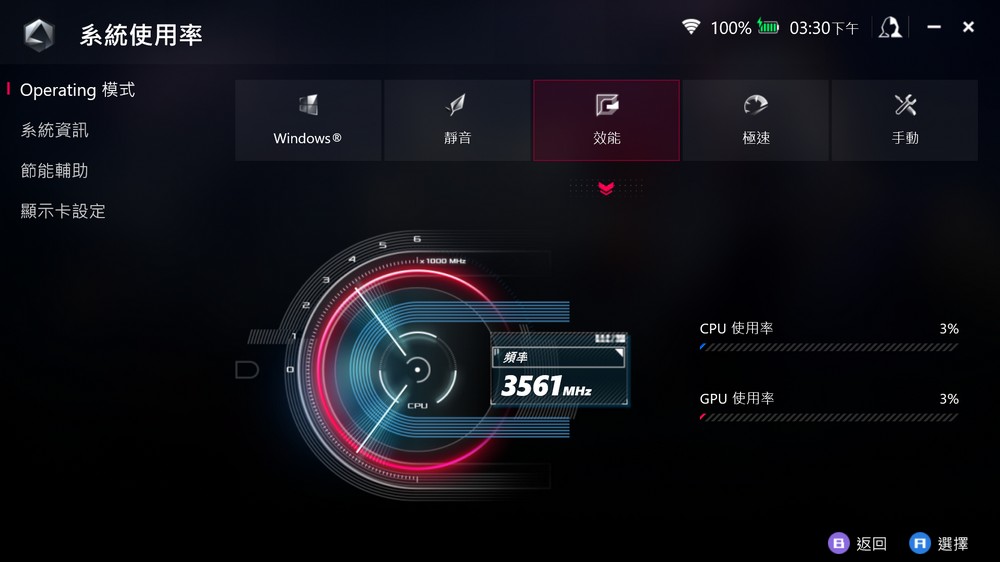
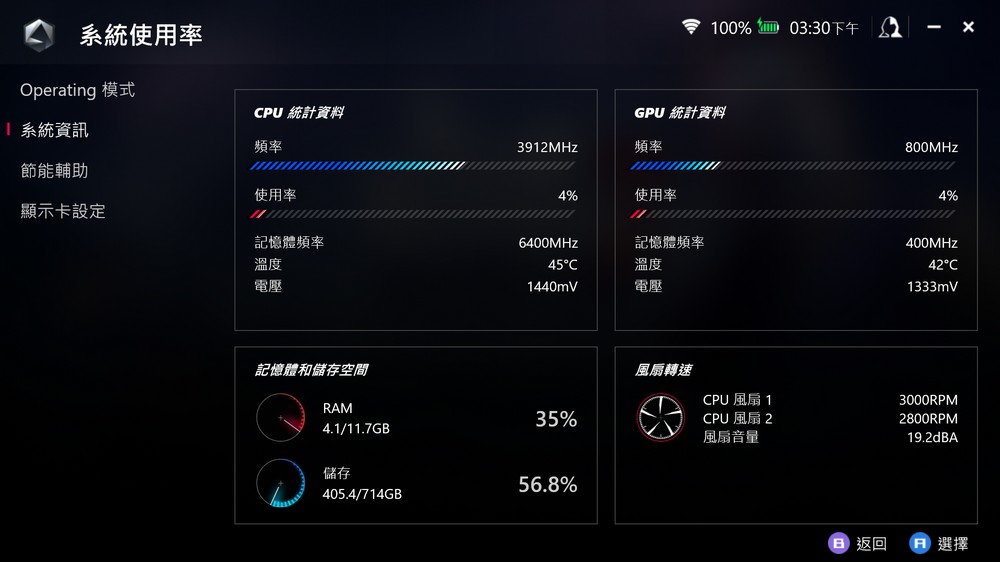
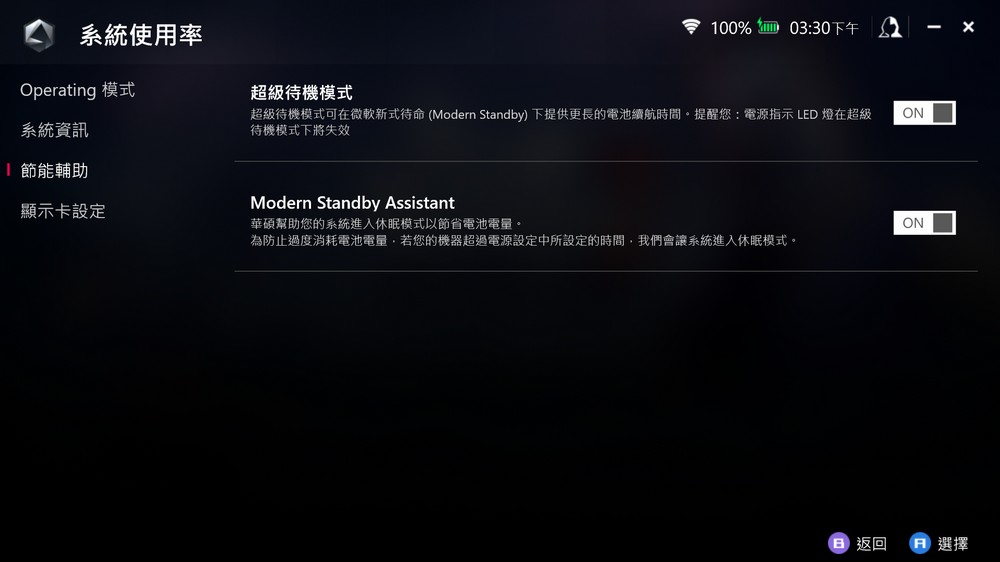
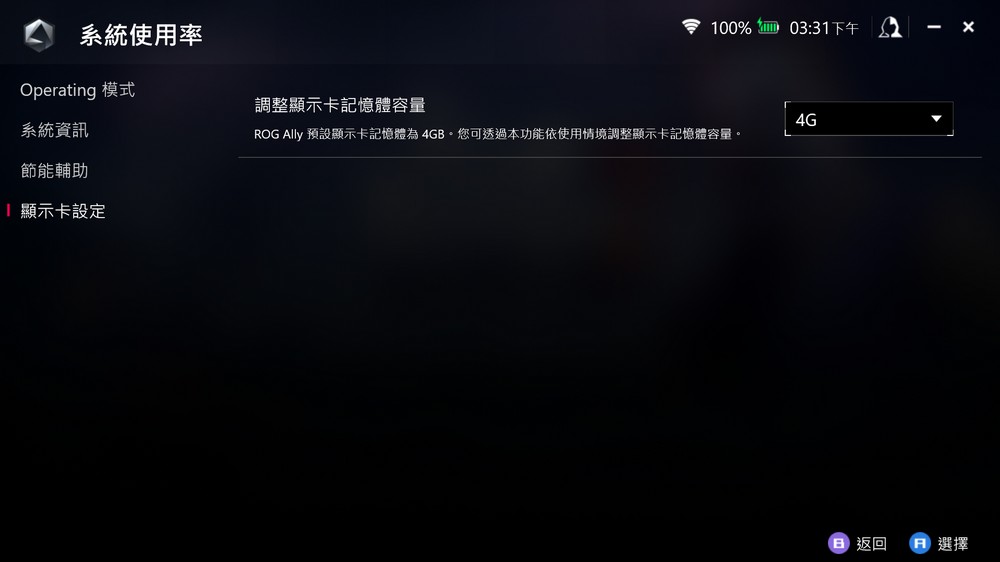
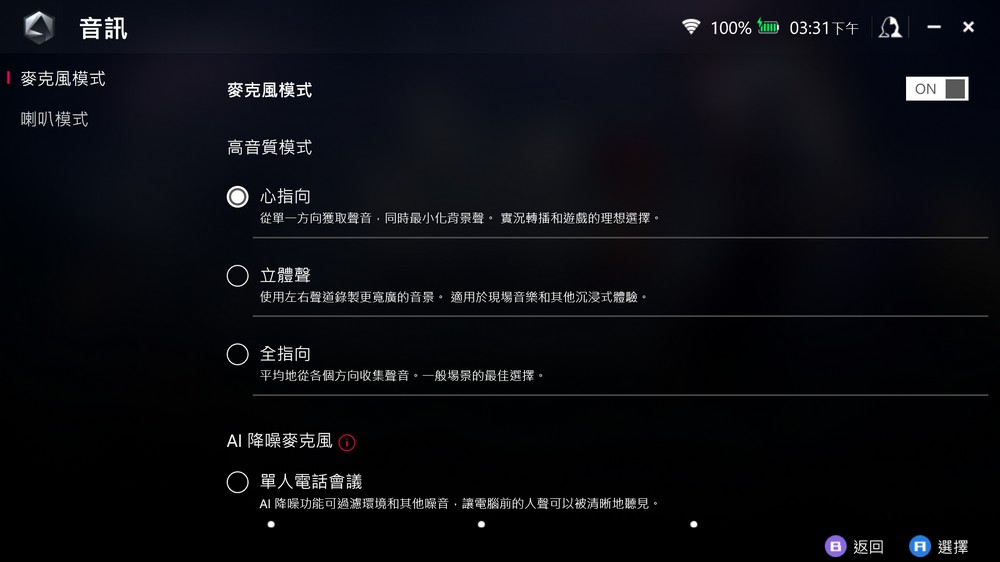
Armoury Crate SE 소프트웨어의 "콘텐츠" 기능은 다음과 같은 몇 가지 유용한 기능을 제공합니다.
- 미디어 라이브러리: 내장된 스크린샷 기능으로 캡처한 모든 사진이나 비디오에 액세스하고 볼 수 있습니다.
- 시스템 정보: 시스템 페이지에서는 하드웨어 사양, 사용 가능한 저장 공간, 기타 시스템 관련 세부 정보 등 중요한 정보를 찾을 수 있습니다.
- 게임 플랫폼: 이 기능은 ROG Ally가 지원하는 다양한 게임 플랫폼에 대한 정보와 액세스를 제공합니다.
- 업데이트 센터: 업데이트 센터는 장치가 최신 버전에서 실행되고 있는지 확인하기 위해 소프트웨어 업데이트를 확인하고 설치하는 편리한 방법을 제공합니다.
미디어 라이브러리 및 시스템 정보 섹션은 캡처한 미디어를 쉽게 관리하고 장치의 하드웨어 및 저장소 상태에 대한 정보를 지속적으로 얻을 수 있도록 해주기 때문에 특히 유용합니다.
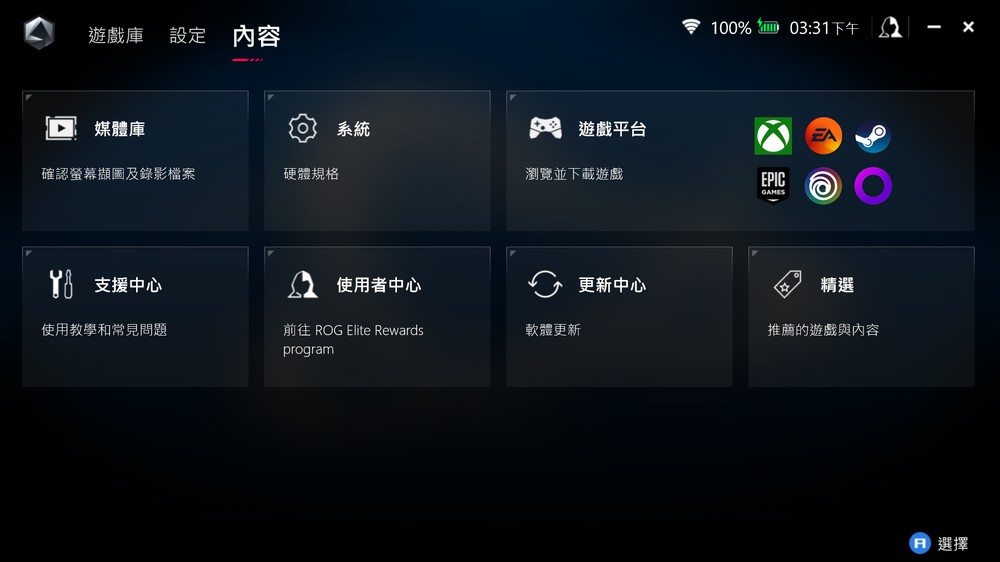
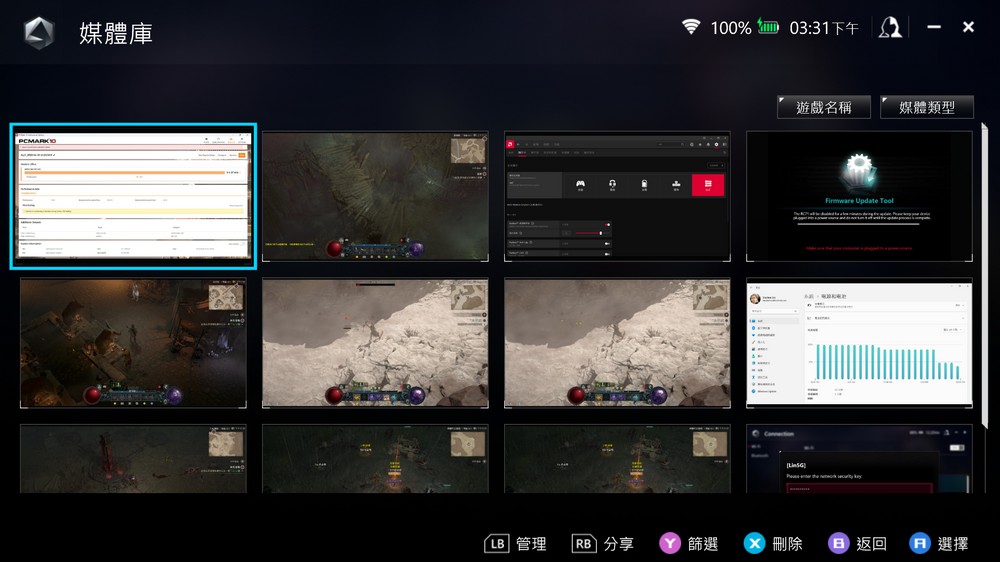
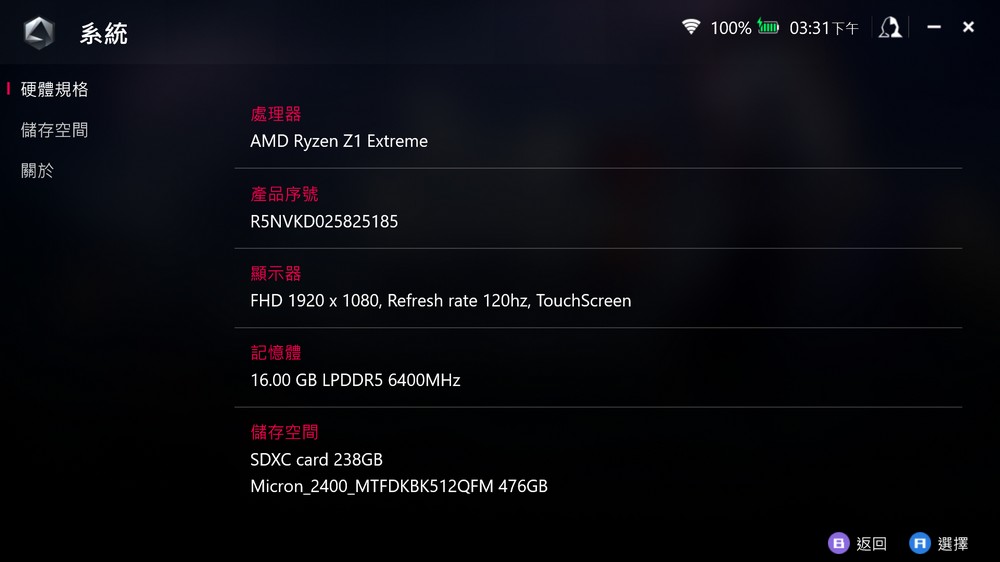

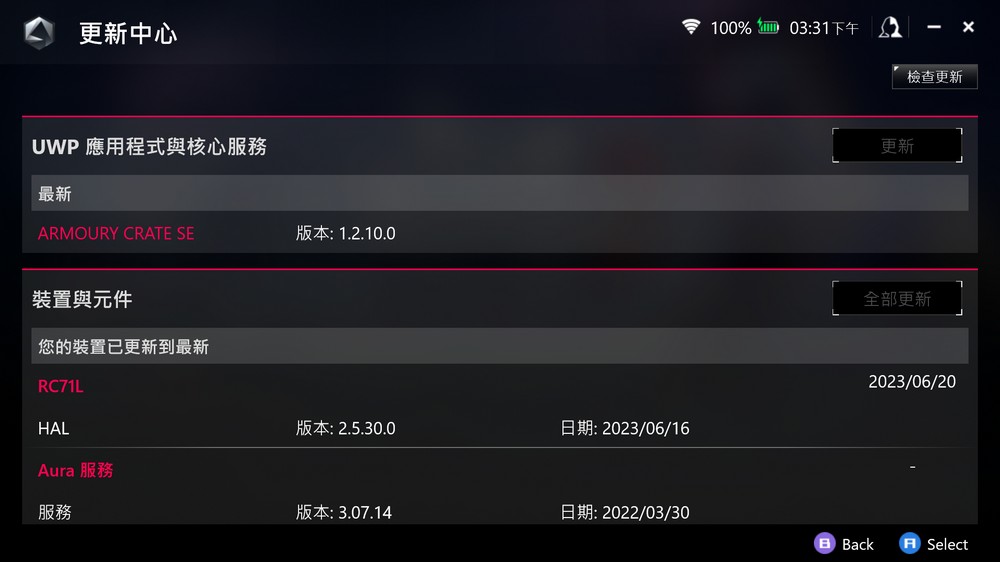
ROG Ally(2023) RC71L 컴퓨터 성능 벤치마크 테스트
Ryzen Z1 Extreme 프로세서를 사용하여 ROG Ally의 성능을 테스트하려면 다음 단계를 수행할 수 있습니다.
- 장치를 터보 모드로 설정: 최대 성능을 보장하려면 ROG Ally에서 터보 모드를 활성화하십시오.
- FPS Limiter 및 FreeSync 비활성화: 장치 성능을 정확하게 측정하려면 FPS Limiter 및 FreeSync 기능을 끄십시오.
- PC 벤치마크 기능 활용: 일반적인 PC 벤치마크 도구를 실행하여 ROG Ally의 성능을 평가합니다. 널리 사용되는 벤치마크 소프트웨어 옵션으로는 3DMark, PCMark 및 Cinebench가 있습니다. 이러한 도구는 그래픽, CPU 및 전체 시스템 성능과 같은 다양한 측면에 대한 포괄적인 성능 지표를 제공합니다.
- 새로운 AAA 게임 테스트: 새로 출시된 몇 가지 AAA 게임을 선택하여 ROG Ally의 성능을 평가합니다. 이러한 게임은 그래픽이 까다롭고 최신 게임 타이틀을 대표해야 합니다. 적절한 설정에서 게임을 실행하고 게임 플레이 중 프레임 속도와 전반적인 부드러움을 모니터링하여 장치의 게임 성능을 측정합니다.
CPU 정보와 관련하여 CPU-Z를 사용하여 AMD Ryzen Z1 Extreme 프로세서의 사양을 볼 수 있습니다. 제공된 세부 정보에 따르면 프로세서는 4nm 공정을 사용하여 제조된 Zen 4 아키텍처를 기반으로 합니다. 8코어, 16스레드 구성을 특징으로 하며 28W TDP의 열 소비량으로 작동합니다. 이 장치에는 듀얼 채널 16GB DDR5 메모리가 장착되어 있습니다.
이러한 단계를 따르고 철저한 성능 테스트를 수행함으로써 ROG Ally의 기능에 대한 통찰력을 얻고 벤치마크 시나리오와 실제 게임 환경 모두에서 성능을 평가할 수 있습니다.
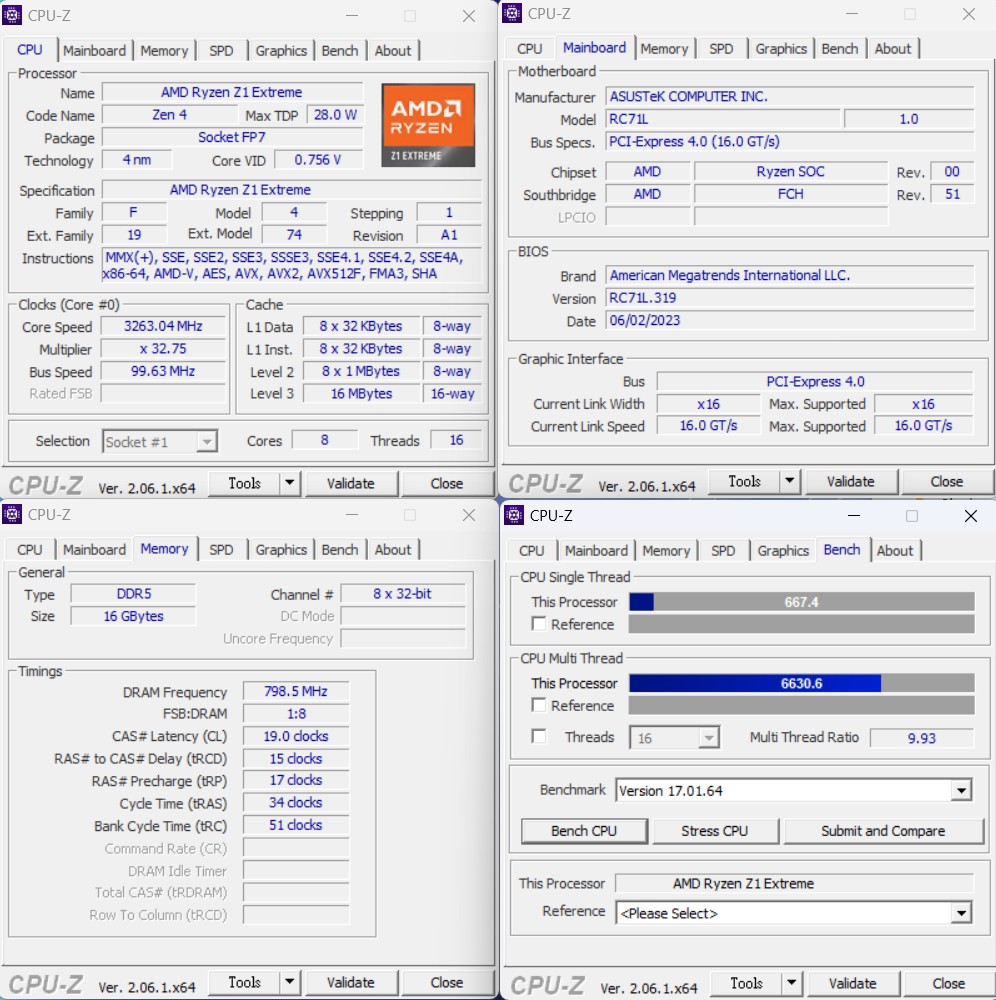
GPU-Z에 표시되는 사용 가능한 데이터에는 특정 제한이 있습니다. Z1 Extreme의 경우 RDNA 3 컴퓨팅 유닛 12세트, 768 SP(스트림 프로세서)로 구성된 구성을 활용하며 4GB의 DDR5 메모리를 탑재합니다.

MAXON이 개발하고 Cinema 4D를 기반으로 하는 CINEBENCH R20 및 R23은 컴퓨터 프로세서의 3D 렌더링 기능을 평가하는 데 유용한 도구입니다. 이러한 소프트웨어 프로그램은 CPU 멀티 코어 컴퓨팅 성능을 신속하게 평가하는 데에도 신뢰할 수 있습니다.
라이젠 Z1 익스트림의 경우 CINEBENCH R20에서 CPU 점수 5710점, 싱글 코어 점수 694점을 달성했다. R23 버전에서는 CPU 성능이 멀티 코어 컴퓨팅의 경우 14628포인트, 싱글 코어 컴퓨팅의 경우 1783포인트에 이릅니다.
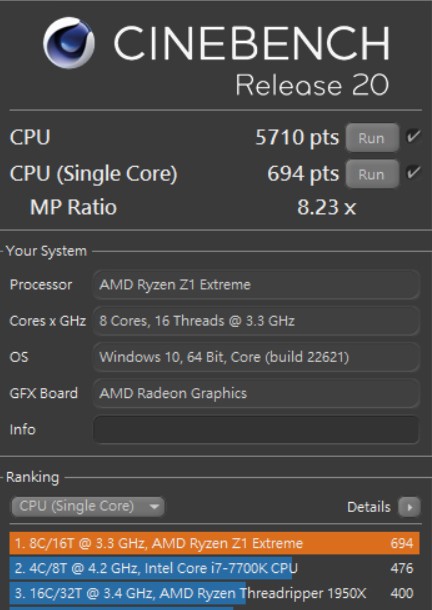
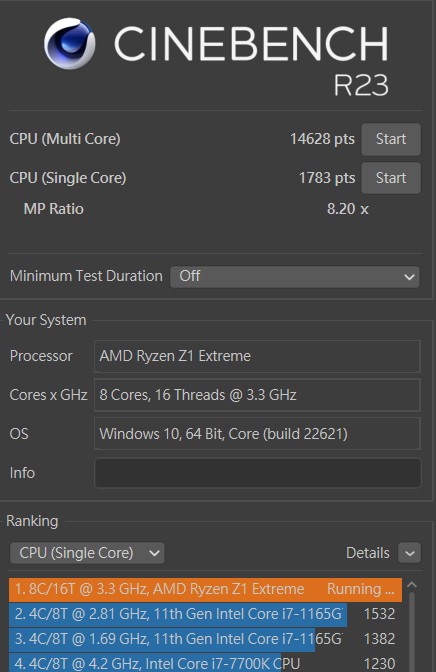
AIDA64 메모리 테스트에서는 ROG Ally가 듀얼 채널 LPDDR5-3216 16GB 메모리를 사용하는 것으로 나타났습니다. 메모리 읽기 및 쓰기 속도는 각각 50772MB/s 및 91299MB/s로 측정되었습니다. 또한 메모리 지연은 117.5ns로 계산됩니다.
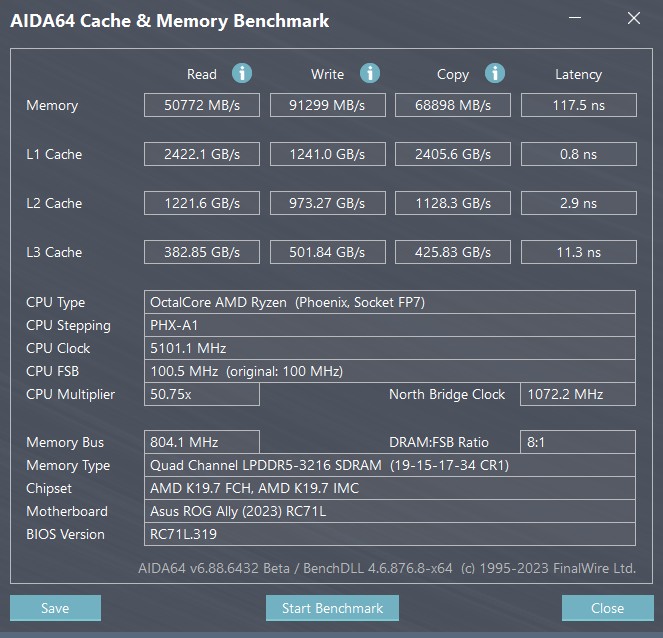
ROG STRIX SCAR 17(2023) G733의 전반적인 성능을 평가하기 위해 PCMark 10 테스트를 수행했습니다. PCMark 10은 애플리케이션 시작 속도, 화상 회의 성능, 웹 브라우징과 같은 필수 작업을 포함하여 컴퓨터 성능의 다양한 측면을 평가합니다. 이 테스트에는 스프레드시트 및 서류 작업과 관련된 생산성 작업뿐만 아니라 사진/비디오 편집, 렌더링 및 시각화와 같은 디지털 콘텐츠 제작 작업도 포함됩니다.
ROG STRIX SCAR 17(2023) G733은 PCMark 10에서 종합 점수 7163점을 달성했습니다. 이 점수는 일반 비즈니스 및 사무용 노트북과 비슷한 수준입니다. 구체적으로 일반 컴퓨터 작업 수행은 10662점, 생산성 작업은 10185점, 디지털 콘텐츠 제작 작업은 9186점을 받았습니다. 테스트 중에 CPU는 5.1GHz의 최고 클럭 속도에 도달했습니다.
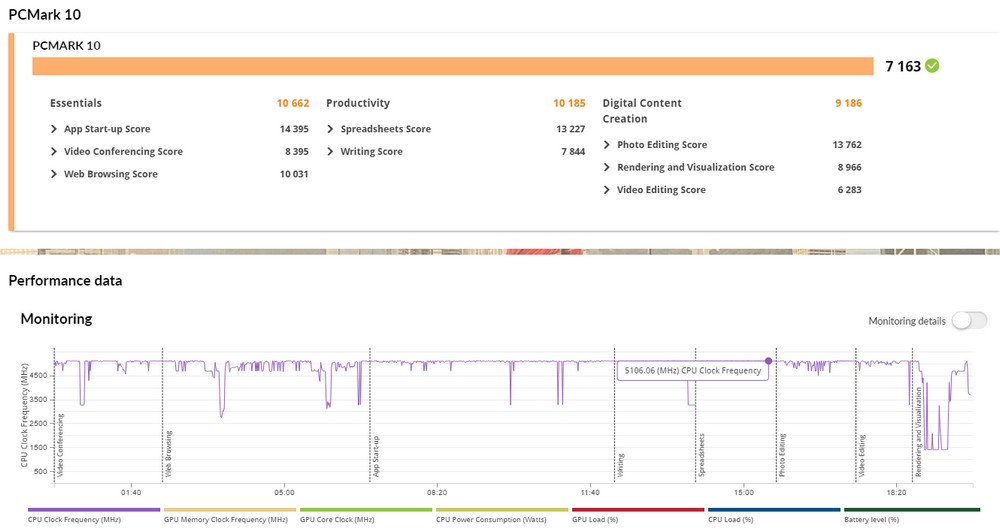
ROG Ally의 시스템 디스크에는 512GB PCIe 4.0 NVMe M.2 SSD가 장착되어 있습니다. 성능 측면에서는 CrystalDiskMark 테스트에서 순차 읽기 속도 4309.31MB/s, 순차 쓰기 속도 1797.5MB/s를 달성한 것으로 나타났습니다.
테스트에 사용된 microSD 메모리 카드의 순차 읽기 및 쓰기 속도는 각각 약 98.3MB/s, 27.83MB/s를 나타냈습니다.
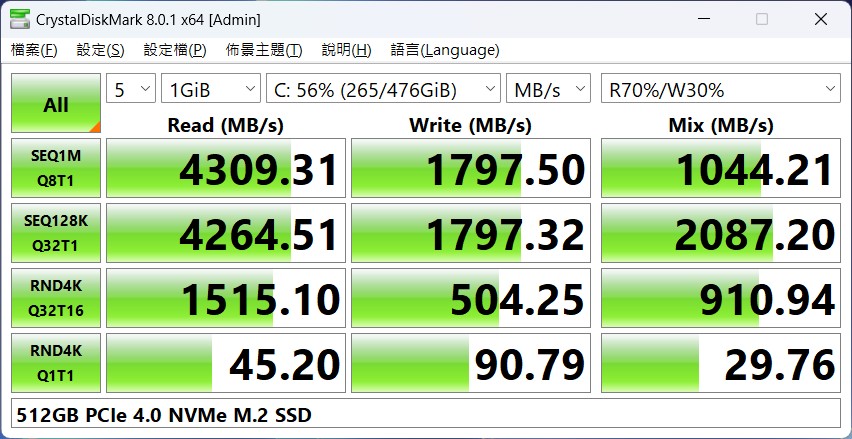
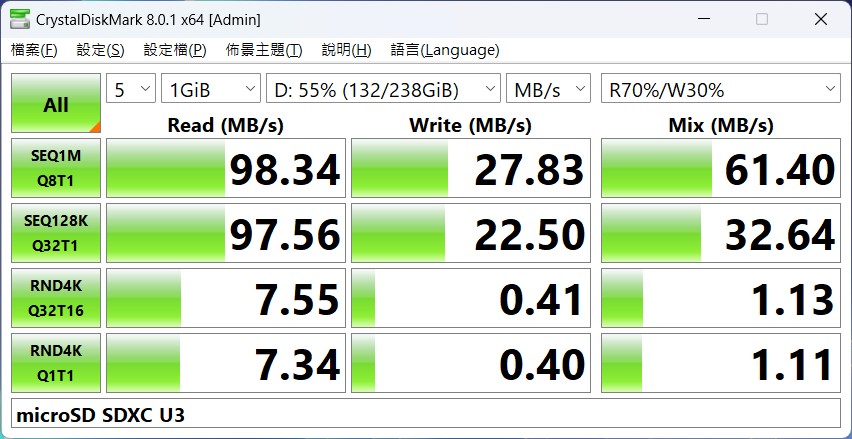
3DMark Fire Strike 테스트는 특히 이전 DirectX 11 API와 AAA 게임 처리 기능에 중점을 두고 ROG Ally의 성능을 빠르게 평가하는 것입니다. 주류 1080p 해상도에서 진행된 Fire Strike 테스트에서 ROG Ally는 전체적으로 7168점을 획득했습니다. 구체적으로 그래픽 성능은 8143점을 획득했다. 이러한 결과는 까다로운 게임 작업과 그래픽 집약적인 응용 프로그램을 처리할 수 있는 시스템 능력을 나타냅니다.
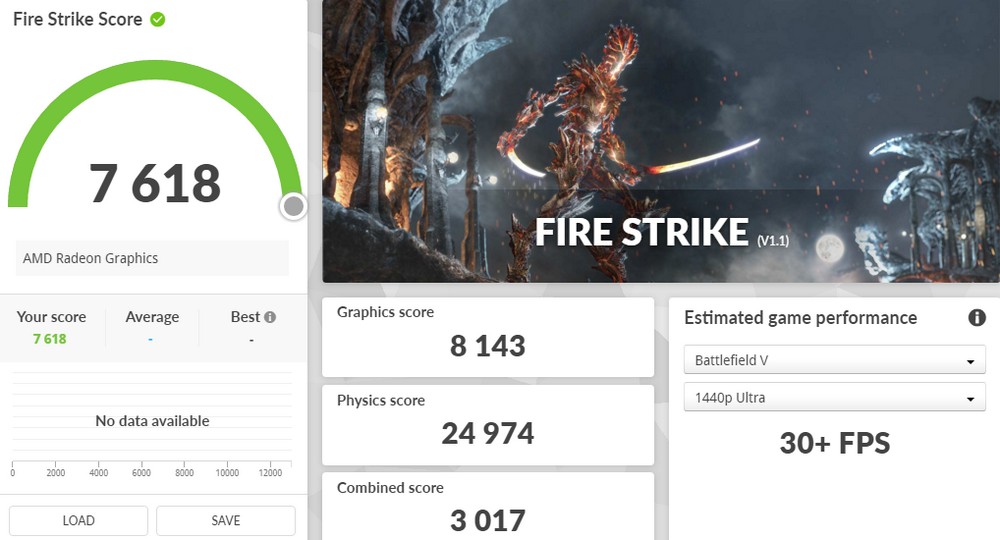
3DMark Time Spy는 DirectX 12 API를 활용하도록 특별히 설계된 테스트 시나리오로, AAA 게임에서 예상되는 성능 수준을 반영하는 벤치마크를 제공합니다. 1440p Time Spy 테스트에서 ROG Ally는 총 3182점을 획득했습니다. 그래픽 성능에서는 2854점을 받았습니다. 이 점수는 DirectX 12 기술을 사용하는 게임 작업과 그래픽 집약적인 응용 프로그램을 처리하는 시스템의 능력을 나타냅니다.
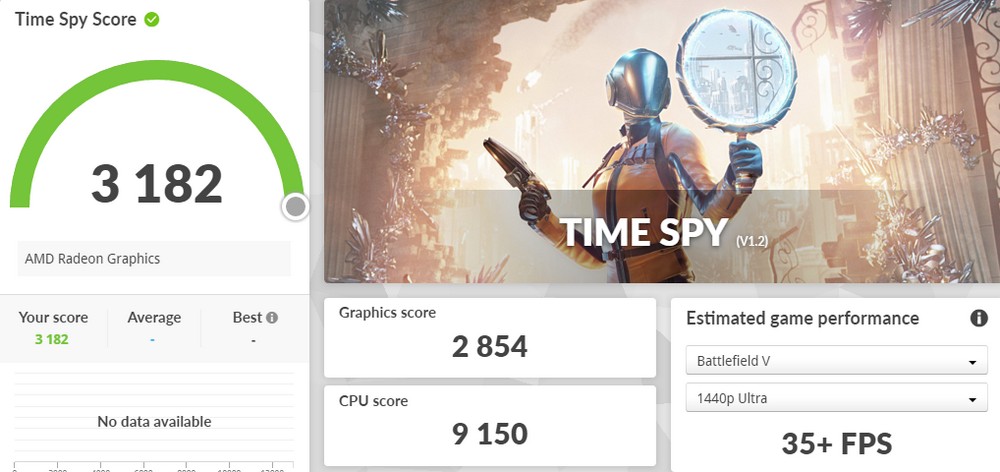
3DMark AMD FSR(FidelityFX Super Resolution) 테스트에서는 FSR 활성화 전과 후의 시스템 성능을 비교할 때 성능 차이를 평가할 수 있습니다. ROG Ally의 경우 FSR을 활성화하지 않으면 15.71FPS(초당 프레임 수)의 프레임 속도를 달성합니다. 그러나 FSR2 Performance 모드가 활성화되면 프레임 속도가 39.62FPS로 크게 증가합니다. 이는 FSR이 활성화된 경우 152.2%의 눈에 띄는 성능 향상을 나타내며 FidelityFX Super Resolution 기술 활용의 이점을 강조합니다.
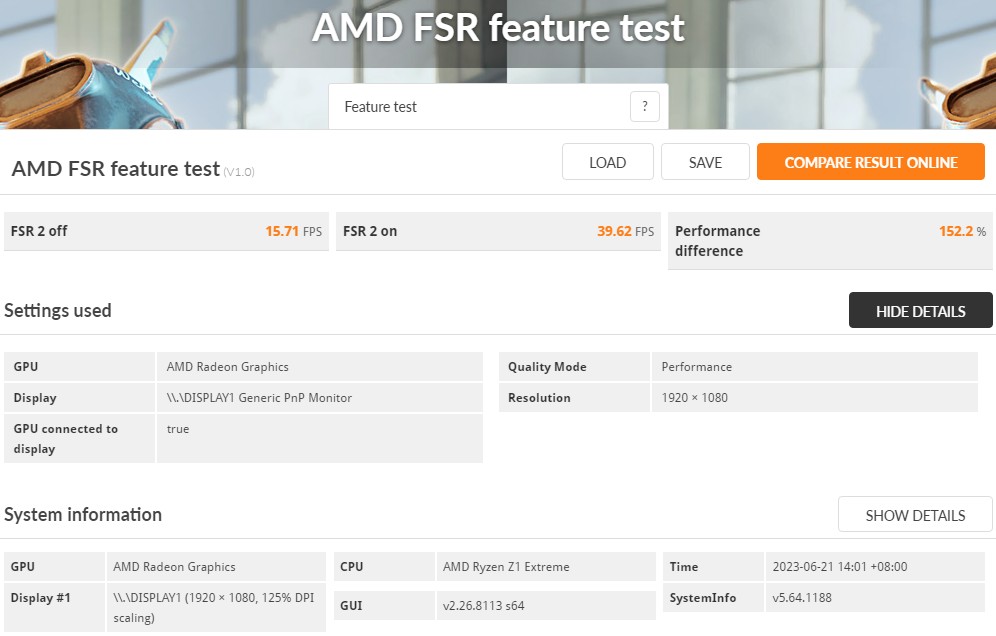
ROG Ally (2023) RC71L – 게임 성능 테스트
게임 테스트는 "Dian Yu Ren Ke 2077", "The Witcher 3: Wild Hunt", "Spider-Man Miles Moore", "Hogwarts Legacy" 및 "Diablo IV"를 포함한 여러 가지 새로운 AAA 타이틀을 사용하여 수행되었습니다. 게임은 중간 또는 낮은 그래픽 설정, 광선 추적 끄기 및 FSR2 성능 모드 활성화를 통해 1080p 해상도로 설정되었습니다.
테스트 중에 Ryzen Z1 Extreme은 이러한 새로운 타이틀에서 "레이 트레이싱"이 활성화되었을 때 원활하게 실행하는 데 어려움을 겪는 것으로 나타났습니다. 또한 화면 크기가 작기 때문에 레이 트레이싱을 활성화한 후의 시각적 품질 차이가 쉽게 눈에 띄지 않았기 때문에 게임 설정에서 이 기능을 직접 비활성화하는 것이 좋습니다.
테스트에서는 평균 FPS(초당 프레임 수)에 중점을 두는 것 외에도 비교를 위해 1% 낮은 FPS도 고려했습니다. 평균 FPS가 안정적으로 유지되지만 1% 낮은 FPS가 상대적으로 낮은 경우 간헐적으로 끊김 현상이 발생하거나 경험이 약간 덜 원활해질 수 있습니다. FreeSync가 이 문제를 완화하는 데 도움이 되지만 플레이어는 더 나은 전반적인 경험을 위해 게임 설정을 조정할 때 1% 낮은 FPS를 고려하는 것이 좋습니다.
ROG Ally는 '디아블로 IV' 게임에서 평균 FPS 72.1, 1% Low FPS 40.7을 달성했습니다. 그러나 "호그와트 레거시"에서는 평균 FPS가 54로 좋지 않았지만 1% 낮은 FPS는 10으로 본질적으로 플레이할 수 없었습니다. 반면 '스파이더맨 마일즈 모라스'는 평균 FPS 66, 1% 최저 FPS 29로 좋은 성적을 냈다.
Steam Deck의 "The Witcher 3: Wild Hunt"의 경우 평균 FPS는 55로 설정되어 있으며 안정적인 1% Low FPS는 36입니다. 그러나 게임 설정이 Low인 경우 평균 FPS는 56으로, 28의 1% 낮은 FPS.
따라서 플레이어가 게임을 구성할 때 특수 효과 및 FSR 성능 설정을 우선시하는 것이 좋습니다. 그래도 성능이 원활하지 않다면 특수 효과를 낮게 낮추는 것이 좋습니다. 또한 시스템의 기본 FreeSync 및 RSR 설정을 활성화하면 게임 플레이 경험을 더욱 향상시킬 수 있습니다. 더 나은 배터리 수명 성능을 위해 FPS 제한기를 60 또는 45FPS로 설정하는 것이 좋습니다.
ROG Ally (2023) RC71L 온도 테스트
귀하의 솔직한 피드백에 감사드립니다. 설정을 구성할 때 ROG Ally의 열 방출 기능을 고려하는 것이 중요합니다. 진행된 테스트에서는 AIDA64 CPU 스트레스 테스트 중 최대 소비전력 30W에서 온도가 95°C에 도달한 것으로 관찰됐다. 타임 스파이 스트레스 테스트에서는 온도가 85°C에 도달했습니다.
이러한 결과를 바탕으로 "성능 모드 15W"를 사용하고 FPS 제한을 45로 설정하여 배터리 수명 연장을 우선시하도록 테스트 설정을 조정했습니다. 이러한 설정에서 "Dian Yu Ren"의 게임 플레이 중 온도는 68°C로 측정되었습니다. Ke 2077”, “디아블로 IV”의 온도는 65°C입니다. 이 온도 수준은 꽤 좋은 것으로 간주되었습니다.
게임 플레이 중에 ROG Ally 전면 스크린의 백라이트 온도가 47°C에 도달했다는 점은 주목할 가치가 있습니다. 또한, 등 중앙 위쪽 온도는 39.4°C, 공기 배출구 온도는 49.5°C로 관찰되었습니다. 그러나 핸들과 버튼 영역의 온도는 장기간 게임 플레이에 영향을 받지 않아 특정 영역의 온도가 크게 상승하지 않았습니다.
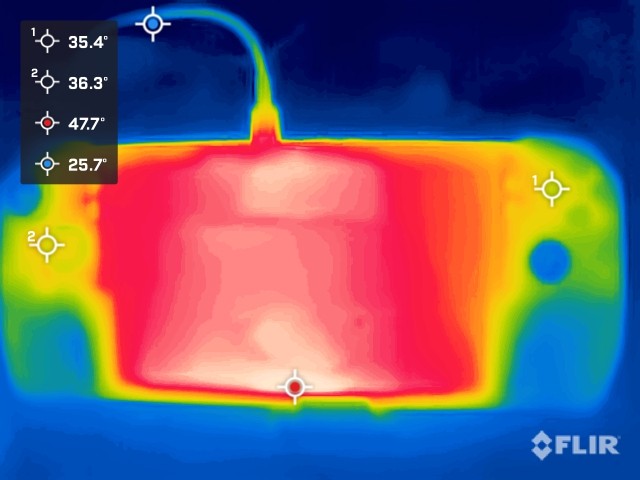

ROG Ally (2023) RC71L 배터리 수명 테스트
전원 배터리 수명은 PC 핸드헬드의 경우 실제로 중요한 측면입니다. ROG Ally의 경우 다양한 테스트를 통해 배터리 수명을 평가했습니다.
일반 노트북 테스트인 PCMark 10 모던 오피스 테스트에서는 60FPS를 목표로 성능 설정을 15W로 조정했다. 이러한 조건에서 ROG Ally는 5시간 37분이라는 인상적인 배터리 수명을 달성했습니다. 이 기간은 많은 게임용 노트북의 배터리 수명을 초과합니다.
'디아블로 IV'를 이용한 메인 게임 테스트에서는 초기 설정이 '익스트림 스피드 25W/60FPS'로 설정됐다. 그러나 이로 인해 배터리 수명은 약 1시간인 59분에 불과했습니다. 이후 설정을 '효율 15W/45FPS'로 조정해 1시간 31분 동안 게임을 플레이할 수 있게 됐다.
넷플릭스에서 '원피스' 애니메이션을 보는 등 스트리밍 콘텐츠의 경우 기기를 '음소거 10W/30FPS'로 설정하면 4시간 30분의 시청 시간을 제공했다. 이는 ROG Ally가 장시간의 엔터테인먼트 세션에서도 우수한 배터리 수명을 제공한다는 것을 보여줍니다.
전반적으로 ROG Ally는 다양한 사용 시나리오에서 뛰어난 배터리 수명 성능을 입증하여 생산성 작업, 게임 또는 멀티미디어 소비 등 장기간 사용에 적합합니다.
요약하다
ROG Ally는 실제로 PC 휴대용 장치로서 탁월한 하드웨어 성능을 제공합니다. Ryzen Z1 Extreme은 AAA 게임에서 안정적인 45FPS 성능을 달성하기에 충분한 전력을 제공합니다. FreeSync 동기화 기술이 포함되어 원활하고 일관된 게임 경험을 보장할 뿐만 아니라 휴대용 게임의 경우 약 1시간 30분의 배터리 수명을 제공합니다.
컨트롤 및 작동 측면에서 이 장치에는 ABXY 버튼, LB/LT/RB/RT 트리거 및 D 패드를 포함한 Xbox 호환 조이스틱 컨트롤이 있습니다. 또한 Armoury Crate SE Special Edition과 함께 지문 인식 전원 버튼, 10포인트 터치 스크린, 편리한 "제어 센터" 바로 가기 메뉴가 통합되어 있습니다. 이러한 기능은 플레이어에게 포괄적인 데스크톱 작동 및 게임 제어 기능을 제공합니다.
그러나 PC 휴대용 장치의 가장 큰 문제는 Windows 운영 체제 자체입니다. 가끔 Wi-Fi 비밀번호를 입력하면 창이 자동으로 축소되거나, 게임 중 연결 권한을 요청하는 팝업창이 나타나는 등 어색한 상황이 발생할 수 있습니다. 사용자는 이러한 문제에 점진적으로 적응하고 해결할 수 있지만 전반적인 경험은 Steam Deck 또는 Nintendo Switch와 같은 장치만큼 원활하지 않을 수 있습니다.
또한 PC 핸드헬드의 한 가지 단점은 플레이어가 게임 경험을 최적화하기 위해 게임 설정을 수동으로 조정해야 한다는 것입니다. 그러나 ROG Ally는 "실시간 성능 정보"를 제공하여 플레이어가 플레이하는 동안 FPS(초당 프레임 수)를 기반으로 게임 설정을 조정할 수 있도록 하여 부드럽고 정지 없는 게임 경험을 보장합니다. ROG Ally를 "성능 15W / 45FPS" 모드로 설정하고 게임 설정을 "중간 또는 낮은 특수 효과, FSR2 성능"으로 조정하는 동시에 "FreeSync 및 RSR"에 대한 시스템 기본 설정을 유지하는 것이 좋습니다. 그러나 최적의 설정은 게임마다 다를 수 있으므로 플레이어는 이에 따라 설정을 실험하고 테스트하고 조정해야 합니다.
ROG Ally의 가격은 대만에서 NT$23,999로, Windows PC 휴대용 장치로서는 합리적인 가격입니다. 환경에 구애받지 않고 PC 게임을 자유롭게 플레이하고 싶은 플레이어에게 적합합니다. 여행 중이든 기타 활동 중이든 ROG Ally를 사용하면 이동 중에도 게임을 즐길 수 있습니다. 예를 들어, 이동 중에도 Diablo 4에서 농업 세션을 시작할 수 있는 편리함을 제공합니다.
이 기사가 도움이 되었다면 이 기사를 소셜 미디어에서 친구들과 공유해 주세요. 감사합니다!
이 글은 리뷰어의 개성을 바탕으로 작성되었습니다. 내용이 사실이 아니거나 정확하지 않은 경우 사실확인에 대한 책임은 귀하에게 있습니다.
제목: 애정을 담아라! 패키지부터 매우 강력한 ROG Ally는 최고의 PC 게이밍 휴대용 장치입니까, 아니면 그 자체로 최악의 적이 될 수 있습니까?